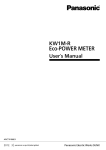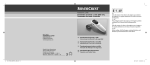Download COOLPIX 950
Transcript
Indice Premessa Primi passi Inserimento delle batterie nella fotocamera Inserimento e rimozione di schede di memoria Scelta della lingua per i menu Impostazione di ora e data Scattare la prima fotografia FOTOCAMERA DIGITALE COOLPIX 950 Uso dei tasti (A-REC, M-REC) Impostazioni flash Impostazioni della messa a fuoco Uso dell’autoscatto Qualità e dimensioni di immagine Sensibilità Modalità di esposizione Uso dei tasti (PLAY) Manuale di riferimento -1- I menu della fotocamera Il menu A-REC Uso delle cartelle (A-REC, M-REC) Luminosità LCD Impostazioni del suono Auto Off (Spegnimento automatico) Formattazione delle schede di memoria Il menu M-REC Zoom digitale (DIGITAL TELE) Fotografia in bianco/nero Impostazioni per i Converter ottici (LENS) Esecuzione di un panorama-Suggerimenti (Blocco AE) Impostazioni personalizzate Ripristino delle impostazioni iniziali LCD On/Off (LCD acceso/spento) Il menu Controls (Controlli) (M-REC) SEQ.XFER (TRASFERIMENTO IN SEQUENZA) Il menu Playback Eliminazione di fotografie multiple Uso delle cartelle (Playback) Slideshow (Proiezione di diapositive) Protezione delle fotografie dall’eliminazione Nascondere fotografie durante il playback Preparazione di fotografie per la stampa Il menu Controls (Controlli) (PLAY) Indice Collegamenti Collegamento a un televisore o a un VCR Visualizzazione di fotografie su computer Cura della fotocamera Pulizia Conservazione Accessori Contenuto della confezione Accessori opzionali Risoluzione dei problemi Problemi generali Messaggi di errore Caratteristiche tecniche -2- Premessa Accessori Identifica gli elementi in dotazione con la fotocamera e quelli Grazie di aver acquistato una COOLPIX 950. Questo Manuale di disponibili a parte. riferimento spiega come usare e come curare la COOLPIX 950. Esso serve da supplemento alla Guida rapida di riferimento e alla Guida alla risoluzione dei problemi Spiega quali misure prendere quando le cose non funzionano Guida tascabile, che è possibile consultare per avere suggerimenti nel modo corretto. su soggetti non trattati in questa sede. Questo manuale è composto dai capitoli seguenti: Leggere con attenzione tutte le istruzioni per ottenere il massimo dalla fotocamera. Primi passi Elenca i passaggi necessari per l’impostazione della fotocamera e per scattare le fotografie. Uso dei tasti (A-REC, M-REC) Descrive le impostazioni che possono essere modificate utilizzando i tasti e le ghiere di controllo della fotocamera: flash, sensibilità, messa a fuoco, compensazione dell’esposizione, modalità di esposizione e qualità e formato dell’immagine. Uso dei tasti (PLAY) Riassume le funzioni basilari di playback: la visualizzazione di fotografie e l’eliminazione di immagini singole. I menu della fotocamera Descrive le impostazioni della fotocamera alle quali è possibile accedere tramite i menu A-REC, M-REC e PLAY. Collegamenti Spiega come utilizzare la fotocamera con un computer o con un televisore. Cura della fotocamera Spiega le procedure di pulizia e di conservazione della COOLPIX 950. Premessa Note sulle illustrazioni Le illustrazioni contenute in questo manuale sono composite. Le fotografie scattate con la COOLPIX 950 possono essere differenti da quelle riportate in questo manuale. Le illustrazioni di questo manuale mostrano il monitor LCD utilizzato nei modelli COOLPIX 950 compatibili NTSC. A causa delle differenze negli standard video, i modelli compatibili PAL visualizzano gli elementi in posizioni leggermente diverse da quelle mostrate qui. -3- Primi passi Inserimento delle batterie nella fotocamera Questo capitolo guida l’utente nei primi passi dopo l’estrazione della fotocamera dalla confezione di acquisto, dall’inserimento delle batterie allo scatto e alla visione (playback) delle prime fotografie. Prima di poter utilizzare la fotocamera, è necessario completare i passaggi seguenti: • Attaccare la cinghia della fotocamera (vedere Per la vostra sicurezza). • Inserire le batterie o collegare l’alimentatore a rete (venduto a parte; per ulteriori informazioni sul suo impiego, consultare la documentazione fornita con l’alimentatore a rete). • Inserire la scheda di memoria (CompactFlash card). • Scegliere la lingua da usare nei menu di impostazione e di playback. • Impostare l’orologio-calendario della fotocamera all’ora e alla data correnti. 1 Spegnere la fotocamera Dopo aver completato questi passaggi, si è pronti a scattare fotografie, come viene spiegato alla fine di questo capitolo. Ruotare la manopola di selezione su OFF (se la fotocamera è montata su un cavalletto, staccare il cavalletto prima di inserire le batterie). 2 Aprire il coperchio del vano batterie 1 Girare la fotocamera alto/basso e aprire l’alloggiamento delle batterie spingendo il cursore di blocco in posizione di apertura e facendo scorrere il coperchio verso l’esterno per sollevarlo. 3 2 3 Inserire le batterie Inserire le batterie con i poli positivo(+) e negativo (–) allineati come indicato nel diagramma visibile all’ingresso dell’alloggiamento. 4 Chiudere il coperchio delle batterie Richiudere il coperchio facendolo scorrere all’indietro e riportando il cursore di blocco nella posizione originaria. Importante! Prima di inserire le batterie o di maneggiare le schede di memoria, si raccomanda di leggere gli avvertimenti e le precauzioni in Per la vostra sicurezza. Primi passi: Inserimento delle batterie nella fotocamera Note sulle batterie L’orologio-calendario della fotocamera è alimentato da una batteria ricaricabile separata. Quando si inseriscono le batterie nella fotocamera per la prima volta o dopo un lungo periodo di conservazione, attendere alcune ore, in modo che la batteria dell’orologio si ricarichi, prima di rimuovere le batterie principali. La batteria dell’orologio rimane carica per qualche tempo anche dopo la rimozione delle batterie principali. Quando le batterie vengono rimosse, la cosa non ha alcun effetto sulle fotografie contenute nella scheda di memoria. Tuttavia tutte le impostazioni della modalità manuale, ad eccezione della data e della lingua, verranno cancellate. -4- Inserimento e rimozione di schede di memoria Scelta della lingua per i menu 1 Spegnere la fotocamera Ruotare la ghiera dei modi su OFF. 2 Aprire l’alloggiamento scheda Girare la fotocamera alto/basso (se la fotocamera è montata su un cavalletto, staccare il cavalletto), quindi aprire il coperchio dell’alloggiamento scheda. 3 Inserire la scheda di memoria, oppure… Inserire la scheda come mostrato sulla destra, facendola scivolare verso l’interno fino a quando si è saldamente arrestata al suo posto nella parte posteriore dell’alloggiamento e il pulsante di rilascio della scheda scatta verso l’alto. Quindi, ripiegare il tasto di rilascio della scheda. …Rimuovere la scheda di memoria Estrarre verso l’alto il tasto di rilascio della scheda e poi premerlo in basso finché la scheda può essere rimossa a mano. I menu e i messaggi della fotocamera possono essere visualizzati in inglese, tedesco, francese o giapponese. Per selezionare una lingua per la visualizzazione, eseguire i passaggi seguenti: 1 Ruotare la ghiera dei modi su PLAY. 2 Premere il tasto MENU per visualizzare il menu di playback. P L AY BAC K D E L E T E AUTO F O L D E R S S L I D E S H OW P ROT E C T H I D E I M AG E P R I N T S E T S E T U P 3 Utilizzando i tasti zoom, evidenziare l’ultima voce (SET UP) nel menu e premere il pulsante di scatto (l’aspetto esatto del menu dipende dalla lingua selezionata; le illustrazioni a destra mostrano i menu in lingua inglese). 4 Utilizzare i tasti zoom per evidenziare l’ultima voce nel menu. SET UP, quindi premere il pulsante di scatto per visualizzare il menu LANGUAGE. 5 Scegliere l’impostazione desiderata dal menu LANGUAGE. 0 ON 30s E S E T U P L C D B R I G H T AUTO S O U N D C O N T RO L S AU TO O F F C A R D F O R M AT DAT E L A N G UAG E L A N G UAG E D E F J AUTO D E U T S C H E N G L I S H F R A N Ç A I S 4 Chiudere il coperchio dell’alloggiamento scheda Informazioni sulle schede di memoria Le schede di memoria possono essere rimosse dalla fotocamera senza perdita di dati, quando la fotocamera è spenta. Una volta rimosse, le schede possono essere lette da un computer dotato di lettore per schede CompactFlash Card e le fotografie possono essere stampate su stampanti adeguatamente attrezzate. Le schede possono anche essere inserite in un adattatore per PC card (venduto a parte) e lette da un computer dotato di ingresso per schede PC di tipo II. Primi passi: Scelta della lingua per i menu Uso dei menu Se quando si preme il tasto MENU non appare nessun menu, premere il tasto MONITOR fino a quando si accende il monitor LCD. È possibile evidenziare le voci utilizzando i tasti zoom e selezionarle utilizzando il pulsante di scatto. Per cancellare un menu dallo schermo, evidenziare BK e premere il pulsante di scatto oppure premere il tasto MENU fino a quando il menu scompare. -5- 5 Ruotare la ghiera selettrice per seleziona- Impostazione di ora e data Quando si accende la fotocamera per la prima volta, è necessario impostare ora e data nel modo seguente: 1 Ruotare la ghiera dei modi su A-REC. 2 Premere il tasto MENU per visualizzare il P L AY BAC K D E L E T E AUTO F O L D E R S S L I D E S H OW P ROT E C T H I D E I M AG E P R I N T S E T S E T U P menu di playback. 3 Utilizzando i tasti zoom, evidenziare SET UP e premere il pulsante di scatto. 4 In menu SET UP, usare i pulsanti zoom per evidenziare DATE e premere il pulsante di scatto per visualizzare il menu DATE. 0 ON 30s E S E T U P L C D B R I G H T AUTO S O U N D C O N T RO L S AU TO O F F C A R D F O R M AT DAT E L A N G UAG E Uso dei menu Se quando si preme il tasto MENU non appare nessun menu, premere il tasto MONITOR fino a quando appare il monitor LCD. È possibile evidenziare le voci utilizzando i tasti zoom e selezionarle utilizzando il pulsante di scatto. Per cancellare un menu dallo schermo, evidenziare BK e premere il pulsante di scatto oppure premere il tasto MENU fino a quando il menu scompare. Primi passi: Impostazione di ora e data re la voce che si desidera modificare, quindi eseguire la variazione utilizzando il tasto di zoom avanti (T/▲) per aumentare il valore o il tasto di zoom indietro (W/▼) per diminuire il valore. Dopo le modifiche, ruotare la ghiera selettrice per spostarsi sulla voce successiva oppure premere il pulsante di scatto. Evidenziare Y M D e utilizzare i tasti zoom per modificare l’ordine in cui vengono visualizzati anno, mese e giorno. Premendo il pulsante di scatto quando questa voce è evidenziata, si impostano ora e data ai valori specificati. Se l’impostazione della data non è stata effettuata, quando la ghiera dei modi viene regolata su A-REC o su M-REC appare in alto a destra nel monitor LCD l’icona di un orologio lampeggiante. Le fotografie scattate quando è presente questa icona riporteranno l’indicazione fissa “99/01/01 00:00”; è quindi necessario impostare ora e data come descritto sopra prima di scattare immagini. D AT E Y M D AUTO 1 9 9 9 . 0 3 . 2 0 2 3 : 0 5 A D J. ➔ Z O O M S W SET ➔ SHUTTER P 1/30 La batteria dell’orologio L’orologio-calendario della fotocamera è alimentato da una batteria ricaricabile separata, che viene caricata in modo appropriato quando vengono installate le batterie principali. Se la fotocamera è stata conservata per un lungo periodo priva di batterie, potrebbe essere necessario reimpostare l’orologio. Quando vengono installate le batterie principali, la batteria dell’orologio impiega diverse ore a ricaricarsi, e durante questo periodo le batterie devono essere lasciate nella fotocamera. -6- Passaggio 2—Ruotare la ghiera dei modi su A-REC Scattare la prima fotografia Per entrare in modalità di registrazione autoQuesta sezione descrive i passaggi di base necessari per scattare matica, ruotare la ghiera dei modi su A-REC. una fotografia in modalità A-REC. Dopo una breve pausa, di inizializzazione, la fotocamera emette un segnale acustico e le Passaggio 1—Rimuovere il copriobiettivo impostazioni in atto vengono visualizzate nel Rimuovere il copriobiettivo come mostrato sotto. monitor LCD e nel display di controllo. P 1/125 F4.0 Sollevare il dispositivo di chiusura e rimuovere il copriobiettivo Modalità di risparmio energetico Il monitor LCD si spegne automaticamente se non si esegue nessuna operazione per un certo periodo di tempo (l’intervallo prima che la fotocamera si predisponga in modalità di attesa può essere impostato tramite la voce AUTO OFF nel menu di set-up; vedere “I menu della fotocamera: Il menu A-REC”, più avanti). Per accendere nuovamente il monitor, premere a metà corsa il pulsante di scatto. Primi passi: Scattare la prima fotografia Il tasto MONITOR Il tasto MONITOR controlla il monitor LCD. Premere il tasto MONITOR una volta per nascondere le impostazioni, una seconda volta per spegnere il monitor e una terza volta per accendere il monitor con le impostazioni visualizzate. -7- Passaggio 3—Controllare il numero delle pose rimanenti Passaggio 4—Regolare le impostazioni della fotocamera Il display di controllo e il monitor LCD riportano il numero di pose In modalità automatica, l’utente può regolare il flash, la messa a rimanenti con l’impostazione di qualità immagine corrente. fuoco, la compensazione dell’esposizione e la qualità e le dimensioni dell’immagine. Le impostazioni iniziali (default), che producono i risultati migliori nella maggior parte delle situazioni sono: flash automatico, messa a fuoco automatica, nessuna compensazione dell’esposizione e qualità di immagine “normale”. P 1/125 F4.0 Numero di pose rimanenti Flash (auto) Quando questo numero arriva a zero, è necessario inserire una nuova scheda di memoria o eliminare immagini già presenti in Qualità di immagine (normale) memoria prima di poter scattare altre fotografie. È possibile P 1/125 F4.0 registrare più fotografie con una diversa impostazione della qualità Queste regolazioni consentono alla fotocamera di impostare immagine. automaticamente la messa a fuoco a qualsiasi distanza maggiore di 30 cm. La fotocamera misura la luce disponibile e seleziona il tempo di posa e l’apertura di diaframma corretti, se necessario attivando il flash per fornire luce aggiuntiva. Passaggio 5—Comporre una fotografia È possibile trovare informazioni sulla composizione di fotografie alle pagine 2–4 della Guida tascabile. Primi passi: Scattare la prima fotografia -8- Passaggio 6—Premere fino a metà corsa il pulsante di scatto Quando l’illuminazione è scarsa, la spia del flash, che si trova accanto al mirino, assume una luce rossa. Se il flash è disattivato, impostare il flash su “Auto” per ottenere una fotografia nella quale gli oggetti nel raggio d’azione del flash vengano esposti correttamente. Se la spia lampeggia, il flash si sta caricando ed è necessario rilasciare il pulsante di scatto e attendere alcuni secondi prima di scattare la fotografia. Passaggio 7—Scattare una fotografia Per eseguire una ripresa, premere completamente il pulsante di Quando si preme il pulsante di scatto fino a metà corsa, la scatto. fotocamera regola automaticamente la messa a fuoco a seconda della distanza dal soggetto. Se l’operazione di messa a fuoco ha successo, si accende la spia autofocus verde che si trova accanto al mirino. Le impostazioni della messa a fuoco rimangono inalterate fino a quando il pulsante di scatto viene tenuto premuto a metà corsa (vedere la sezione “Blocco messa a fuoco” nella Guida rapida di riferimento). Quando il blocco della messa a fuoco è attivato, la focale zoom non può essere modificata. Se la fotocamera non è in grado di determinare la distanza dal soggetto, la spia autofocus lampeggia. In questo caso è possibile utilizzare il blocco della messa a fuoco per mettere a fuoco un altro oggetto che si trova alla stessa distanza e quindi ricomporre la fotografia (per ulteriori informazioni sulla messa a fuoco automatica, vedere la Guida tascabile, pagina 4). Nota Quando si utilizza il mirino per riprendere ad una distanza inferiore a 90 cm, inquadrare l’immagine con riferimento alla cornice di delimitazione di dimensioni più ridotte (quella evidenziata in rosso nell’illustrazione a destra). Primi passi: Scattare la prima fotografia Nota Se il monitor LCD è spento, non è possibile scattare fotografie quando la spia autofocus lampeggia. Tuttavia, quando il monitor è acceso, è possibile scattare fotografie anche se la messa a fuoco della fotocamera non è corretta. Prima di premere completamente il pulsante di scatto, controllare la messa a fuoco nel monitor LCD. -9- Passaggio 8—Controllare i risultati Passaggio 9—Spegnere la fotocamera Dopo aver scattato una fotografia, la spia autofocus lampeggia e nel monitor LCD viene visualizzata l’icona di una clessidra ( ) mentre viene registrata la fotografia. Quando si è terminato l’uso della fotocamera, accertarsi di ruotare la ghiera dei modi su OFF. ▼ ▼ Per evitare di consumare le batterie, controllare che la fotocamera Se l’immagine è stata ripresa in dimensione “full”, premendo il sia spenta prima di riporla. pulsante si può inserire una pausa di visualizzazione per la durata Passaggio 10—Rimettere a posto il copriobiettivo di 10 secondi; è possibile riprendere di nuovo a scattare fotografie premendo nuovamente lo stesso tasto. Se la fotografia non è di Rimettere a posto il copriobiettivo come viene mostrato sotto. vostro gradimento, è possibile eliminarla prima che sia trasferita in memoria, premendo il tasto . Viene visualizzata la finestra di dialogo riportata sulla destra; utilizzando i D E L E T E AUTO D E L E T E tasti zoom, selezionare YES e premere il 1 I M AG E pulsante di scatto per eliminare la fotografia. N O Per continuare a scattare senza eliminare la Y E S fotografia, selezionare NO e premere il pulsante di scatto. L’immagine verrà salvata nella Premete la molla di scheda di memoria e la fotocamera si tenuta e installate il reimposterà per il modo di ripresa. copriobiettivo Note Non rimuovete le batterie durante la registrazione di un’immagine o la sua cancellazione dalla scheda di memoria. Le funzioni di pausa e cancellazione descritte in precedenza sono disponibili soltanto quando le immagini vengono riprese in dimensione “full” (piena, 1600 x 1200 pixel). Se non viene eseguita alcuna operazione entro dieci secondi, il dialogo di cancellazione scompare. In tal caso l’immagine verrà salvata nella scheda di memoria e la fotocamera si reimposterà per il modo di ripresa. Primi passi: Scattare la prima fotografia Nota La fotocamera tende a scaldarsi durante l’impiego: è normale e non va considerato come un sintomo di malfunzionamento. - 10 - Uso dei tasti (A-REC, M-REC) Questo capitolo spiega alcune delle impostazioni della fotocamera alle quali è possibile accedere senza utilizzare i menu della fotocamera: flash, messa a fuoco, qualità di immagine, dimensioni di immagine, sensibilità e modalità di esposizione. La compensazione dell’esposizione viene trattata nella Guida introduttiva rapida. Impostazioni flash Sono disponibili le seguenti impostazioni del flash: Impostazione Auto Off Come funziona La fotocamera attiva il flash quando l’illuminazione è scarsa. Quando utilizzarla La migliore per uso generale. Utilizzare quando l’uso del flash è proibito o per catturare Il flash non viene attivato neppure se l’illuminazione la luce naturale con scarsa illuminazione. Quando l’illumiè scarsa. nazione è scarsa è consigliabile usare un cavalletto, in quanto il tempo di posa può risultare prolungato. Auto con RiduzioNelle riprese di persone in luce ambiente scarsa o al ne Occhi-Rossi Il flash emette un pre-lampo prima dell’esposizione buio (funziona al meglio con soggetti relativamente flash, per minimizzare l’effetto “occhi-rossi”. vicini, che guardano direttamente verso la fotocamera). AUTO Accensione forzata Il flash viene attivato tutte le volte che si scatta una Per schiarire un soggetto in controluce o parzialfoto. mente in ombra. Sincronizzazione Flash automatico combinato con una bassa velocità Per catturare sfondi scarsamente illuminati; ideale per con tempo lento dell’otturatore. le fotografie notturne. Si consiglia l’uso di un cavalletto. Importante! Prima di utilizzare il flash, si consiglia di leggere le avvertenze riportate in Per la vostra sicurezza. Uso dei tasti (A-REC, M-REC): Impostazioni del flash - 11 - Quando la ghiera dei modi è impostata su A-REC o M-REC, Lo stato del flash viene indicato dalla spia rossa accanto al mirino. l’impostazione del flash può essere modificata utilizzando il tasto La spia flash diventa rossa: che si trova accanto al display di controllo. La fotocamera è pronta ad attivare il flash L’impostazione cambia ogni volta che si preme il tasto, scorrendo quando viene premuto completamente il pulsante di scatto. tra le diverse modalità, nel seguente ordine: La spia del flash lampeggia: Il flash si sta caricando. Prima di scattare una foto, attendere che cessi il lampeggio. SLOW (LENTO) AUTO Suggerimenti Quando l’illuminazione è scarsa e il modo flash è regolato su “Off” o “Slow” , il tempo di posa viene prolungato e le immagini possono risultare mosse. Per ovviare a questo rischio è opportuno, se possibile, utilizzare un cavalletto. Il flash incorporato viene impostato automaticamente su “Off” (disattivato) quando: • Si utilizza la messa a fuoco automatica con impostazione su “Infinito” • Si sceglie l’impostazione multiscatto “Continuo,” “16-scatti” o “Sequenza VGA” (con queste regolazioni è però possibile utilizzare un lampeggiatore esterno) • Si fa uso della funzione “best shot selection” (BSS) • Si utilizzano le impostazioni per l’impiego di un converter ottico (LENS) • È attivata l’impostazione AE-LOCK in modalità M-REC Quando si usa il lampeggiatore, accertarsi che la parabola flash non sia ostruita. Uso dei tasti (A-REC, M-REC): Impostazioni del flash Uso di un flash esterno È disponibile a parte una staffa flash (Multi-Flash Bracket SK-E900) che serve per collegare un lampeggiatore esterno alla COOLPIX 950. Quando la staffa è collegata al terminale di sincronizzazione flash della fotocamera, il lampeggiatore montato sulla staffa viene sincronizzato con il flash incorporato nella fotocamera, ampliando l’area illuminata e consentendo l’uso di sofisticate tecniche di illuminazione come la fotografia con lampo riflesso. È possibile utilizzare impostazioni flash del tipo “Auto,” “Slow Synchro” (Sincronizzazione con tempo lento), e “On” (Attivazione forzata) sia con il flash esterno sia con quello incorporato oppure si può disattivare quest’ultimo e utilizzare solo il flash esterno (per disattivare il flash incorporato, utilizzare CONTROLS nel menu di impostazioni M-REC). Quando il flash lampeggia, la fotocamera controlla l’intensità di emissione sia del flash incorporato che di quello esterno. Nel manuale della staffa SK-E900 vengono fornite le istruzioni per il montaggio sulla fotocamera e per il collegamento di un flash esterno. Si possono abbinare i seguenti lampeggiatori del sistema Nikon: SB-28, SB-26, SB-25, SB-24, SB-22S e SB-22. Si raccomanda di non utilizzare unità flash non-Nikon. Quando l’unità flash esterna è stata montata sulla staffa e il relativo cavo è stato collegato al terminale sincro-flash della fotocamera, il lampeggiatore è sincronizzato e pronto all’uso. Accendere il flash (non regolarlo su “attesa”—STBY—perché potrebbe disattivarrm inaspettatamente), selezionare la modalità TTL e scegliere un angolo di illuminazione inferiore a 28 mm. L’intensità di emissione del lampo viene controllata dal sensore incorporato nella fotocamera. - 12 - Impostazioni della messa a fuoco Con la ghiera dei modi impostata su A-REC, è disponibile una scelta di tre modalità autofocus. Inoltre, la modalità M-REC offre una selezione di impostazioni di messa a fuoco manuale. Impostazioni autofocus Nelle modalità M-REC e A-REC sono disponibili le seguenti impostazioni di messa a fuoco automatica: Impostazione Autofocus NESSUNA ICONA Infinito Come funziona Quando utilizzarla La fotocamera regola automaticamente la messa a Con soggetti ad una distanza dall’obiettivo uguale o fuoco a seconda della distanza dal soggetto. superiore a 30 cm. Per riprendere scene distanti in luce diurna (è dispoLa messa a fuoco viene fissata su infinito. Il flash è nibile un’impostazione “Inf” manuale per quando si disattivato. desidera usare il flash). Macro Close-Up La messa a fuoco si regola automaticamente per Per la ripresa di soggetti a distanza ravvicinata. soggetti a 2 cm o più di distanza dall’obiettivo. Quando la ghiera dei modi è impostata su A-REC o M-REC, è possibile modificare la modalità autofocus utilizzando il tasto . L’impostazione cambia ogni volta che si preme il tasto, scorrendo tra le diverse modalità autofocus, nel seguente ordine: NESSUNA ICONA (AUTO) Impostazione Macro Close-up Quando si fa uso dell’impostazione macro, si raccomanda di inquadrare l’immagine nel monitor LCD. L’impostazione macro consente la ripresa fino a 2 cm con zoom regolato su una focale intermedia. Quando l’obiettivo è zoomato in una posizione adatta a tale distanza di ripresa, l’icona macro nel monitor LCD si colora di giallo. Pur essendo utilizzabile anche nelle riprese macro, il flash può in certi casi non essere in grado di illuminare uniformemente il soggetto (errore di parallasse). Se si fa uso del flash è quindi opportuno scattare un’immagine di prova e verificare il risultato nel monitor LCD. Uso dei tasti (A-REC, M-REC): Impostazioni della messa a fuoco - 13 - La distanza di messa a fuoco viene visualizzata nel monitor LCD, mentre il display di controllo riporta la distanza di messa a fuoco In modalità M-REC, è possibile selezionare manualmente la distanza insieme a un’icona lampeggiante. Una breve distanza di messa di messa a fuoco da un elenco di distanze preimpostate che va da a fuoco consente di ottenere nitido il soggetto alla distanza 0,1 m a infinito. Per impostare manualmente la distanza di messa prescelta e di sfocare i dettagli indesiderati sullo sfondo. Scegliete a fuoco: l’impostazione Inf per soggetti lontani. Al contrario dell’impostazione 1 Misurare la distanza dal soggetto. autofocus a infinito, quella manuale permette l’uso del flash. L’impostazione di messa a fuoco manuale può essere annullata 2 Ruotare la ghiera dei modi su M-REC. premendo il tasto . Messa a fuoco manuale 3 Ruotare la ghiera selettrice tenendo premuto il tasto per selezionare una distanza di messa a fuoco. + Nota Con impostazione manuale a 0,1 m la fotocamera può non mettere a fuoco correttamente se viene azionato lo zoom. Quando si fa uso della messa a fuoco manuale con uno dei converter ottici disponibili come accessori per la COOLPIX 950, la distanza effettiva di messa a fuoco può non corrispondere con l’impostazione prescelta. Utilizzando un converter è opportuno verificare la messa a fuoco nel monitor LCD. Distanza di messa a fuoco La distanza di messa a fuoco viene misurata dal coperchio di protezione dell’obiettivo. Può essere visualizzata in metri oppure in piedi (feet). Per modificare l’unità di misura utilizzata, selezionare CONTROLS dal menu M-REC. Per visualizzare la distanza in piedi, selezionare la voce DIST. FT. (distanza in piedi) e premere il pulsante di scatto. Se questa voce non è selezionata, le distanze vengono visualizzate in metri. Uso dei tasti (A-REC, M-REC): Impostazioni della messa a fuoco - 14 - Uso dell’autoscatto La COOLPIX 950 è dotata di un timer automatico con due impostazioni: tre secondi, utile quando si scattano foto di gruppo, e dieci secondi, ideale per autoritratti. Per utilizzare l’autoscatto, eseguire i passaggi seguenti: 1 Per gli autoritratti, montare preferibilmente la fotocamera su un cavallettoo, in alternativa, appoggiarla su una superficie piana e stabile. 2 Premere il tasto fino a che appare l’icona nel display di controllo o nel monitor LCD. 3 Comporre la fotografia. 4 Premere il pulsante di scatto a fondo corsa per attivare l’autoscatto: una volta per la temporizzazione di dieci secondi, due volte per quella di tre secondi. Un secondo prima che la foto venga scattata, la lampada anti occhirossi a fianco del mirino inizia a lampeggiare. Suggerimenti Per cancellare l’autoscatto prima della ripresa, ruotare la ghiera dei modi su una diversa impostazione. La temporizzazione si arresta e il relativo indicatore scompare dal display di controllo e dal monitor LCD. Uso dei tasti (A-REC, M-REC): Uso dell’autoscatto - 15 - Qualità e dimensioni di immagine Qualità di immagine Le impostazioni di qualità/ formato di immagine determinano quante fotografie possono essere memorizzate su una singola scheda di memoria. Sono disponibili le seguenti combinazioni di qualità e dimensioni di immagine: Con le impostazioni BASIC, NORMAL e FINE, la fotocamera utilizza la compressione JPEG per ridurre la quantità di memoria necessaria a immagazzinare le immagini. La compressione JPEG provoca una piccola perdita di qualità dell’immagine, che diventa via via più rilevante all’aumentare del livello di compressione. Di seguito viene illustrata la differenza di qualità: Dimensioni Qualità N. approssimativo di foto per scheda (8 MB) Full (1.600 × 1.200 pixels) BASIC NORMAL FINE HI (soltanto in M-REC) 32 16 8 1 XGA (1.024 × 768 pixels) BASIC NORMAL FINE 78 39 19 VGA (640 × 480 pixels) BASIC NORMAL FINE 200 100 50 Per scegliere una combinazione di qualità e dimensioni di immagine, tenere premuto il tasto e ruotare la ghiera selettrice (si noti che la qualità immagine HI è disponibile solo quando la ghiera selettrice è impostata su M-REC). Qualità e dimensioni di immagine vengono visualizzate nel display di controllo e nel monitor LCD (l’impostazione 1.600 x 1.200 non viene segnalata da nessuna icona). + BASIC (compressione elevata) NORMAL (compressione media) FINE (compressione bassa) Mentre l’impostazione NORMAL nella maggior parte dei casi rappresenta il miglior compromesso tra quantità di memoria e qualità dell’immagine, è possibile utilizzare l’impostazione BASIC per risparmiare memoria. L’impostazione FINE è adatta a fotografie che devono essere ingrandite o stampate ad alta risoluzione. Uso dei tasti (A-REC, M-REC): Qualità e dimensioni di immagine - 16 - Le fotografie scattate con l’impostazione di qualità HI vengono memorizzate in formato TIFF senza compressione e non presentano nessuna perdita di qualità. Tuttavia, una scheda di memoria da 8 MB è sufficiente per memorizzare una sola immagine di questo tipo. Per scattare fotografie con qualità HI, ruotare la ghiera dei modi su M-REC, quindi tenere premuto il tasto e ruotare la ghiera selettrice fino a che viene visualizzato HI nel display di controllo. Sensibilità In modalità A-REC, viene utilizzato il guadagno automatico per ottenere una sensibilità all’incirca equivalente a ISO 80. In modalità M-REC è possibile scegliere un valore fisso di sensibilità equivalente ad un valore ISO 100, oppure aumentarla ulteriormente di un fattore +1 o +2. L’aumento della sensibilità riduce in proporzione la durata dell’esposizione consentendo l’impiego di un tempo di posa più rapido. Ciò è utile per ridurre i rischi di mosso in luce Dimensioni di immagine ambiente debole o per “congelare” il movimento di un soggetto in Con l’impostazione delle dimensioni si può regolare la densità dei azione. Per aumentare la sensibilità: punti immagine (pixel) che andranno a formare la fotografia, in base 1 Ruotare la ghiera dei modi su M-REC. agli scopi della ripresa. La dimensione di default 1.600 x 1.200 pixel è adatta per la stampa di immagini ad elevata risoluzione o per 2 Tenere premuto il tasto e rilevare dettagli fini sullo schermo del computer. Le dimensioni ruotare la ghiera selettrice per selezionare inferiori permettono invece una maggior autonomia della scheda la sensibilità desiderata. Scegliendo il valodi memoria e sono adatte a immagini destinate a pagine web o alla re dEF viene ripristinata la sensibilità norvisualizzazione su monitor di ridotte dimensioni. male, approssimativamente equivalente a ISO 80. L’impostazione selezionata viene visualizzata nel display di controllo mentre si tiene premuto il tasto . + Con le impostazioni diverse da dEF, nel display di controllo e nel monitor LCD appare l’icona . Nota La qualità di immagine HI non è utilizzabile in ripresa multi-scatto (CONTINUOUS) “16-shots” o quando è attivata la funzione BSS (consultare al riguardo il capitolo “La ripresa” nella Guida tascabile). Nota Nelle immagini riprese con impostazione di sensibilità diversa da dEF, può comparire un leggero disturbo. La modalità di scatto con priorità ai tempi è disponibile esclusivamente con sensibilità impostata su dEF. Uso dei tasti (A-REC, M-REC): Qualità e dimensioni di immagine - 17 - Modalità di esposizione Quando la ghiera dei modi è impostata su M-REC, è possibile scegliere una modalità di esposizione tra le opzioni seguenti: Impostazione Program Priorità ai Diaframmi Priorità ai tempi Come funziona Quando utilizzarla La fotocamera imposta automaticamente il tempo di posa e l’apertura di diaframma che assicurano l’esposizione ottimale. E’ l’impostazione migliore per un uso generale. Con un diaframma aperto (numero f/ più basso) si Il fotografo imposta il diaframma desiderato (numero possono sfocare dettagli indesiderati dello sfondo. Un f/) tramite la ghiera selettrice. Il corretto tempo di diaframma chiuso (numero f/più elevato) aumenta posa viene regolato automaticamente dalla l’estensione della nitidezza, per avere a fuoco sia il fotocamera. primo piano che lo sfondo. Utilizzare un tempo di posa rapido per “congelare” un Impostare il tempo di posa utilizzando la ghiera soggetto che si muove velocemente. Tempi più lenti selettrice. Il diaframma corretto viene regolato autoconsentono di sfocare oggetti che si spostano, suggematicamente dalla fotocamera. rendo il movimento. In modalità A-REC, la fotocamera viene impostata automaticamente su Program. Per scegliere un’altra modalità di esposizione: 1 Ruotare la ghiera dei modi su M-REC. Uso dei tasti (A-REC, M-REC): Modalità di esposizione 2 Tenere premuto il tasto e ruotare la ghiera selettrice per selezionare una modalità di esposizione. La modalità prescelta verrà indicata da un’icona nel display di controllo e nel monitor LCD. + - 18 - Priorità ai diaframmi Priorità ai tempi Una modalità di esposizione con Priorità ai diaframmi consente di Quando la modalità di esposizione è regolata sulla priorità ai tempi, scegliere l’impostazione dell’apertura fra tre valori f predeterminati. è possibile scegliere la velocità dell’otturatore tra impostazioni che Per scegliere il valore dell’apertura: vanno da 1/500 sec. a 8 sec. Per impostare la velocità dell’otturatore: 1 Impostare la modalità di esposizione su Priorità ai diaframmi A. 1 Impostare la modalità di esposizione su Priorità ai tempi P. 2 Ruotare la ghiera selettrice per scegliere 2 Ruotare la ghiera selettrice per scegliere la un’impostazione di apertura (se questa non cambia ruotando la ghiera selettrice, premere il pulsante e quindi azionare nuovamente la ghiera selettrice). velocità dell’otturatore (se questa non cambia ruotando la ghiera selettrice, premere il pulsante e quindi azionare nuovamente la ghiera selettrice). Il valore f prescelto verrà visualizzato nel display di controllo e nel monitor LCD. Si noti che oltre ad aumentare la profondità di fuoco, le piccole aperture (valori f elevati) producono basse velocità di otturatore. Le aperture più ampie (valori f bassi) possono essere utilizzate per sfocare i dettagli dello sfondo e anche per aumentare il raggio d’azione effettivo del flash. Uso dei tasti (A-REC, M-REC): Modalità di esposizione La velocità dell’otturatore viene visualizzata nel e nel monitor LCD. Nel display, le frazioni di secondo vengono visualizzate senza numeratore, con il risultato che la velocità di 1/2 sec. viene visualizzata come 2, la velocità di 1/4 sec. come 4, ecc. Si noti che le alte velocità dell’otturatore producono aperture più ampie. - 19 - Uso dei tasti (PLAY) Questo capitolo descrive le seguenti funzioni di playback: • Visualizzazione delle fotografie • Eliminazione di singole fotografie non desiderate È possibile accedere a queste funzioni utilizzando i tasti zoom (▼W/T▲), la ghiera selettrice e i tre tasti che si trovano sotto il display di controllo. Nel capitolo seguente vengono descritte le opzioni disponibili nel menu di playback. Per visualizzare o eliminare fotografie memorizzate nella scheda di memoria, eseguire i passaggi seguenti: Suggerimenti Come impostazione iniziale (default), in modalità di playback vengono visualizzate solo le fotografie che si trovano nella cartella corrente. Per selezionare un’altra cartella da visualizzare o per visualizzare le fotografie contenute in tutte le cartelle, utilizzare la voce FOLDERS nel menu di playback (vedere sotto, “I menu della fotocamera: Il menu Playback”). Se nella cartella corrente non ci sono fotografie, viene visualizzato il messaggio “card contains no image data” (la scheda non contiene dati immagine). Selezionare un’altra cartella utilizzando la voce FOLDERS del menu di playback. Se non ci sono fotografie in nessuna cartella, si potrà utilizzare il menu di playback (vedere sotto), ma non si potrà riprodurre nessuna immagine. Le fotografie selezionate per una visualizzazione a dimensione piena vengono visualizzate brevemente a bassa risoluzione mentre sono lette dalla memoria. Questa caratteristica consente di sfogliare rapidamente le fotografie in memoria senza attendere che ognuna venga visualizzata a risoluzione normale. Prima che l’immagine venga visualizzata a risoluzione normale, lo schermo diventa nero per qualche attimo. La prima e l’ultima fotografia presenti in memoria sono collegate. Se si preme il tasto T/▲ quando è selezionata l’ultima foto in memoria si viene riportati alla prima fotografia; se si preme il tasto W/▼ quando è selezionata la prima fotografia, si viene riportati all’ultima fotografia. Uso dei tasti (PLAY) 1 Ruotare la ghiera dei modi su PLAY. Nel monitor LCD viene visualizzata l’immagine registrata per ultima. 2 Visualizzare le altre fotografie in memoria una per volta oppure selezionare la fotografia che si desidera visualizzare da un menu di immagini in anteprima. • Per visualizzare le fotografie una per volta: Per visualizzare le fotografie una per volta, utilizzare i tasti zoom (▼W/T▲). Premere il tasto (W/▼) per visualizzare le fotografie registrate prima della fotografia corrente oppure premere il tasto (T/▲) per visualizzare le immagini registrate dopo la fotografia corrente. Tenere premuti entrambi i pulsanti per scorrere rapidamente ad un particolare numero di fotogramma senza visionare le immagini intermedie. L’immagine in visione non cambia ma il numero di fotogramma nell’angolo in basso a destra del monitor LCD aumenta o diminuisce rapidamente. Per visionare la fotografia quando si è raggiunto il numero desiderato, rilasciare il tasto zoom. Il tasto MONITOR Il tasto MONITOR controlla il monitor LCD. Premere il tasto MONITOR una volta per nascondere le informazioni sulla foto, una seconda volta per spegnere il monitor e una terza volta per accendere il monitor con la visualizzazione delle informazioni. - 20 - • Per selezionare una fotografia da visualizzare: Premere il tasto provini ( ) per visualizzare un menu con nove immagini in anteprima. Un numero nell’angolo inferiore destro di ogni immagineprovino rivela la posizione della fotografia in memoria. Se in memoria ci sono più di nove fotografie, utilizzare la ghiera selettrice per scorrere le anteprime, nove per volta. Utilizzare i tasti zoom ▼W/T▲ per evidenziare la fotografia che si desidera visualizzare, quindi premere di nuovo il tasto provini per visualizzarla a dimensione normale. 3 Visualizzare le informazioni relative alla fotografia corrente. Quando vengono visualizzate per la prima volta, le fotografie riportano le informazioni seguenti: ora di registrazione, qualità e dimensione di immagine, nome della cartella, numero e tipo di file (JPEG o TIFF), numero totale di scatti visionabili e il numero di fotogramma che indica la posizione in memoria della fotografia corrente. È possibile visualizzare altre informazioni ruotando la ghiera selettrice. Uso dei tasti (PLAY) Data e ora di registrazione Cartella N. e tipo file 100NIKON 0015.JPG 99.04.14 15:05 VGA NORMAL Formato e qualità immagine [ 17/ 17] N. fotogramma/ Totale fotogrammi visionabili 4 Se si desidera, è possibile ingrandire la fotografia corrente premendo il tasto . La parte centrale dell’immagine viene ingrandita tanto da riempire il monitor LCD. Premere il tasto una volta per ingrandire 2x, due volte per ingrandire 3x. È possibile visualizzare le altre sezioni dell’immagine ruotando la ghiera selettrice; in alto a sinistra appare una mappa dell’immagine che mostra la posizione attuale. Premere una terza volta il tasto per visualizzare la fotografia in formato normale. 5 È possibile eliminare l’immagine correntemente visualizzata premendo il tasto . Questo tasto può anche essere utilizzato per eliminare il provino al momento selezionato nella lista delle anteprime. Si noti che quando sono state eliminate, le foto non possono più essere recuperate; si raccomanda di realizzare delle copie di tutte le fotografie che si desidera conservare, prima di eliminarle. D E L E T E AUTO D E L E T E 1 I M AG E N O Y E S Questa finestra di dialogo appare quando si preme il tasto . Per eliminare le fotografie selezionate, evidenziare YES utilizzando i tasti ▼W/ T▲, quindi premere il pulsante di scatto. Selezionare NO per tornare alla modalità di playback lasciando le fotografie inalterate. - 21 - I menu della fotocamera Questo capitolo funge da supplemento della sezione “altre funzioni della fotocamera” della Guida tascabile. Esso esplora le opzioni disponibili nei vari menu per ogni modalità operativa. La maggior parte delle opzioni di scatto disponibili nel menu M-REC sono descritte nella Guida tascabile, sezione “La Ripresa”. DATE (Data) Imposta l’orologio-calendario interno della fotocamera, come descritto nella sezione “Primi passi: Impostazione di data e ora”, sopra. Il menu A-REC Per visualizzare il menu A-REC, ruotare la ghiera dei modi su A-REC e premere il tasto MENU. Sono disponibili le opzioni seguenti: S E T 0 ON 30s U P F O L D E R S L C D B R I G H T S O U N D AU TO O F F C A R D F O R M AT DAT E FOLDERS (Cartelle) Crea nuove cartelle, rinomina o elimina le cartelle esistenti o sceglie la cartella nella quale salvare le fotografie successive. LCD BRIGHT (Luminosità LCD) Regola la luminosità del monitor LCD. SOUND (Suono) Attiva o disattiva il diffusore del bip acustico. AUTO OFF (Spegnimento automatico disattivato) Quando è alimentata a batterie, la fotocamera si predispone in modalità di “stand-by” se non viene eseguita nessuna operazione per trenta secondi. Questa opzione può essere utilizzata per estendere questo limite nelle modalità A-REC e M-REC. CARDFORMAT (Formattazione scheda) Formatta le schede di memoria da utilizzare con la COOLPIX 950. I menu della fotocamera: Il menu A-REC Uso dei menu Se quando si preme il tasto MENU non appare nessun menu, premere il tasto MONITOR fino a quando il monitor LCD si accende. È possibile evidenziare le voci utilizzando i tasti zoom e selezionarle utilizzando il pulsante di scatto. Per cancellare un menu dallo schermo, evidenziare BK e premere il pulsante di scatto oppure premere il tasto MENU fino a quando il menu scompare. - 22 - Selezione di una cartella Come impostazione iniziale (default), le fotografie scattate con la Se nella scheda di memoria è presente più di COOLPIX 950 vengono memorizzate nella scheda di memoria una cartella, è possibile selezionare la cartella in una cartella chiamata NIKON. Per rendere più semplice la che verrà utilizzata per il playback o per localizzazione di fotografie durante il playback, è possibile creare memorizzare le fotografie successive nelle cartelle aggiuntive e organizzare le fotografie per temi. Il menu modalità A-REC e M-REC. Per selezionare Cartella corrente FOLDERS (Cartelle) consente di selezionare la cartella nella quale una cartella, basta evidenziarla utilizzando i verranno memorizzate le fotografie successive o di scegliere la tasti zoom e premere il pulsante di scatto. cartella contenente le fotografie che si desidera visualizzare. È Eccetto nel caso della cartella predefinita, anche possibile creare cartelle, rinominare cartelle esistenti o NIKON, il nome della cartella corrente viene APRIL visualizzato nella parte superiore destra del eliminare cartelle. monitor LCD. Le fotografie vengono immaPer accedere al menu delle cartelle per le modalità A-REC e gazzinate nella cartella visualizzata sul moniM-REC: P 1/30 tor LCD al momento dello scatto. 1 Ruotare la ghiera dei modi su A-REC o Fotografie e cartelle M-REC. La struttura dei file utilizzata quando vengono registrate le fotografie sulla scheda di memoria è conforme al Design Rule for Camera File Systems. In 2 Premere il tasto MENU. Viene visualizzato questo sistema, i nomi delle cartelle consistono di un numero di tre cifre seguito il menu della modalità operativa corrente. dal nome della cartella (ad esempio, “100NIKON”). Ogni cartella in teoria può PRATICA TEORIA Uso delle cartelle (A-REC, M-REC) 3 Utilizzando i tasti zoom, evidenziare FOLDERS. 4 Premere il pulsante di scatto per visualizzare un menu FOLDERS come quello riportato sulla destra. I menu della fotocamera: Il menu A-REC F O L D E R S AUTO O P T I O N S N I KO N A P R I L S H OW contenere fino a 999 immagini (può anche contenerne meno, a seconda del formato della scheda e di altri fattori). Se una cartella viene riempita, viene creata automaticamente un’altra cartella con lo stesso nome, ma con un diverso numero di cartella (ad esempio, “101NIKON”) e le fotografie successive vengono memorizzate nella nuova cartella. Nella maggior parte dei casi, il numero di cartella può essere ignorato; quando vengono visualizzate dalla fotocamera, tutte le cartelle con lo stesso nome vengono visualizzate come la stessa cartella. In altre parole, la fotocamera visualizza le cartelle con lo stesso nome (ad esempio, “100NIKON” e “101NIKON”) come una sola cartella senza numero di cartella (ad esempio, “NIKON”). Invece, le cartelle con lo stesso nome, ma con diversi numeri di cartella vengono visualizzate come cartelle separate quando il contenuto della memoria viene visualizzato utilizzando un computer (per ulteriori dettagli, consultare il Manuale di riferimento Nikon View). Se si riscontrano problemi nel localizzare una fotografia sul computer, è possibile riprodurla sulla fotocamera, dove tra le informazioni sulla foto sono inclusi il numero e il nome completi della cartella. - 23 - 5 Premere il pulsante di scatto quando è evidenziata l’ultima Il menu delle Opzioni Folder Per creare una nuova cartella o per rinominare o eliminare le cartelle esistenti, scegliere OPTIONS (Opzioni) dal menu FOLDERS. Viene visualizzato il menu riportato sulla destra. O P T I O N S AUTO N E W R E N A M E D E L E T E Fino a quando si seleziona un’altra cartella dal menu FOLDERS, tutte le fotografie successive vengono memorizzate nella nuova cartella. Creazione di nuove cartelle Per creare una nuova cartella: 1 Utilizzando i tasti zoom, evidenziare NEW (Nuova) e premere il pulsante di scatto. Viene visualizzata la finestra riportata sulla destra. 2 Utilizzare la ghiera selettrice per evidenziare la prima lettera che si desidera modificare. 3 Modificare la lettera evidenziata utilizzando i tasti zoom. I nomi delle cartelle possono includere le lettere maiuscole A–Z, i numeri 1–9 e gli spazi. Per spostare di nuovo una lettera nel nome della cartella, premere il pulsante di scatto quando viene visualizzato BK. 4 Utilizzare la ghiera selettrice per evidenziare il carattere successivo da modificare. I menu della fotocamera: Il menu A-REC lettera per creare una cartella con il nome specificato e tornare alla modalità di visualizzazione normale. Per uscire dalla finestra senza creare una nuova cartella, premere MENU o utilizzare la ghiera selettrice per evidenziare BK e quindi premere il pulsante di scatto per tornare al menu FOLDERS. N E W Rinominare le cartelle esistenti Per rinominare una cartella esistente: AUTO N I K O N 1 Utilizzando i tasti zoom, evidenziare RENAME (Rinomina) nel menu OPTIONS e premere il pulsante di scatto. Viene visualizzata la finestra riportata sulla destra. R E N A M E AUTO A P R I L S H OW 2 Utilizzare i tasti zoom per evidenziare la cartella che si desidera rinominare (si noti che il nome di cartella NIKON non può essere modificato) e premere il pulsante di scatto. 3 Modificare il nome come viene descritto nei passaggi da 2 a 5 della sezione “Creazione di nuove cartelle,” nella pagina accanto. - 24 - Eliminazione di cartelle Per eliminare una cartella esistente: D E L E T E AUTO A P R I L S H OW 2 Utilizzare i tasti zoom per evidenziare la cartella che si desidera eliminare (si noti che la cartella di nome NIKON non può essere eliminata) e premere il pulsante di scatto. 3 Nel menu sulla destra, utilizzare i tasti zoom per evidenziare YES e premere il pulsante di scatto per eliminare la cartella (le cartelle che contengono immagini nascoste o protette non possono essere eliminate). Per tornare al menu precedente senza eliminare la cartella selezionata, evidenziare NO o BK e premere il pulsante di scatto. Premere il tasto MENU per tornare direttamente alla modalità di scatto o alla modalità di playback senza eliminare la cartella. D E L E T E AUTO A P R I L D E L E T E F O L D E R ? N O Y E S È possibile regolare la luminosità del monitor LCD per migliorarne la visibilità, senza influire sulla luminosità delle fotografie scattate con la fotocamera (l’opzione “Image Adjustment” (Regolazione dell’immagine) consente di regolare la luminosità delle fotografie; vedere la sezione “La Ripresa” nella Guida tascabile). TEORIA i tasti zoom, evidenziare DELETE (Elimina) nel menu OPTIONS e premere il pulsante di scatto. Viene visualizzata la finestra riportata sulla destra. È possibile regolare la luminosità LCD dal menu di impostazione di ogni modalità. Per visualizzare il menu di impostazione di M-REC o PLAY, selezionare SET UP (Impostazione) dal menu M-REC o PLAY BACK (Vedere sotto). È quindi possibile regolare la luminosità come viene spiegato sotto nei passaggi 2 e 3. Per regolare la luminosità del monitor LCD in modalità A-REC: PRATICA 1 Utilizzando Luminosità LCD 1 Premere il tasto MENU per visualizzare il menu di impostazione di A-REC. 2 Utilizzando i tasti zoom, evidenziare LCD BRIGHT. 3 Per cambiare impostazione: • ruotare la ghiera selettrice (premere il tasto MENU per tornare al modo di ripresa dopo aver eseguito la regolazione desiderata), oppure • premere il pulsante di scatto e quindi selezionare le impostazioni desiderate dal menu LCD BRIGHT. L C D B R I G H T Un’impostazione – scurisce leggermente il display, mentre + produce un display leggermente più luminoso. Queste impostazioni non possono essere utilizzate in combinazione; se si seleziona – per due volte consecutive si scurisce solamente il display nello stesso modo di quando si seleziona – una sola volta. Selezionare 0 per ripristinare la luminosità normale. I menu della fotocamera: Il menu A-REC - 25 - Quando è alimentata a batterie, la fotocamera si predispone in modalità di “stand-by” se non viene eseguita nessuna operazione per trenta secondi (tre minuti quando sono visualizzati i menu). L’opzione AUTO OFF consente di specificare un nuovo limite di tempo per la modalità di “stand-by”. È possibile impostare due limiti di tempo, uno per il playback e uno per la ripresa (A-REC e M-REC). PRATICA È possibile accedere al menu SOUND dal menu di impostazione di ogni modalità. Per visualizzare il menu di impostazione delle modalità M-REC o PLAY, selezionare SET UP dai menu M-REC o Specificare un nuovo limite di tempo eseguendo questi passaggi: PLAY BACK (vedere sotto). Quindi è possibile regolare le 1 Per impostare il limite di tempo in modalità di playback, impostazioni del suono come viene spiegato sotto nei passaggi 2 selezionare SET UP dal menu PLAY BACK ed evidenziare e 3. In modalità A-REC, eseguire questi passaggi per attivare o AUTO OFF nel menu che appare. Per impostare il limite di disattivare l’altoparlante: tempo per la ripresa, ruotare la ghiera dei modi su A-REC, 1 Premere il tasto MENU per visualizzare il premere il tasto MENU per visualizzare il menu A-REC e menu A-REC. utilizzare i tasti zoom per evidenziare AUTO OFF . In alternativa, è possibile evidenziare AUTO OFF nel menu di impostazione 2 Utilizzando i tasti zoom, evidenziare M-REC, che viene visualizzato quando si sceglie SET UP dal SOUND. menu M-REC (vedere sotto “Il menu M-REC”). 3 Per cambiare impostazione: • ruotare la ghiera selettrice (premere il tasto MENU per 2 Per cambiare impostazione: • ruotare la ghiera selettrice (premere il tornare al modo di ripresa dopo aver eseguito la regolazione tasto MENU per tornare al modo di desiderata), oppure AU TO O F F ripresa dopo aver eseguito la S O U N D • premere il pulsante di scatto e quindi 3 0 S regolazione desiderata), oppure AUTO 1 M selezionare le impostazioni desiderate 5 M O N • premere il pulsante di scatto e quindi 3 0 M dal menu SOUND. selezionare le impostazioni desiderate O F F dal menu AUTO OFF. Quando l’altoparlante è attivato, nel menu relativo alla modalità operativa corrente, accanto alla voce SOUND appare un segno di spunta. I menu della fotocamera: Il menu A-REC Suggerimento Quando la fotocamera entra in modalità di “stand-by”, tutte le sue funzioni vengono disattivate e la fotocamera viene spenta, in modo da non consumare energia. È possibile riattivare la fotocamera utilizzando il tasto MONITOR o premendo il pulsante di scatto fino a metà corsa. - 26 - TEORIA La COOLPIX 950 è dotata di un altoparlante che produce un bip quando si accende la fotocamera o quando si scatta una fotografia. Questo altoparlante può essere attivato e disattivato utilizzando il menu SOUND (Suono). PRATICA Auto Off (Spegnimento automatico) TEORIA Impostazioni del suono TEORIA Formattazione delle schede di memoria Le schede di memoria CompactFlash devono essere formattate prima di poter essere utilizzate nella fotocamera. È anche possibile formattare le schede per cancellare tutte le cartelle e le fotografie in esse contenute. Con la formattazione, tutti i dati presenti sulla scheda vengono eliminati definitivamente; si raccomanda di copiare su un computer qualsiasi file si desideri conservare. PRATICA L’opzione CARD FORMAT (Formattazione Scheda) è disponibile in tutte le modalità. Per formattare una scheda in modalità di playback, selezionare SET UP nel menu PLAY BACK (Vedere “Il menu Playback”) e quindi eseguire i passaggi 2–4 riportati sotto. Per formattare una scheda di memoria in modalità A-REC o M-REC, eseguire questi passaggi: 1 Premere il tasto MENU. Viene visualizzato 4 Utilizzando i tasti zoom, evidenziare FORMAT, quindi premere il pulsante di scatto per avviare la formattazione. Mentre la scheda viene formattata, viene visualizzato il messaggio riportato sulla destra. Non rimuovere la scheda dalla fotocamera mentre è in corso la formattazione, perché in questo modo si potrebbe danneggiare la scheda. Per tornare al menu precedente senza formattare la scheda, evidenziare NO o BK e premere il pulsante di scatto. Per ritornare alla modalità di ripresa o di playback senza formattare la scheda, premere MENU. il menu relativo alla modalità prescelta. 2 Utilizzando i tasti zoom, evidenziare CARDFORMAT. 3 Premere il pulsante di scatto per visualizzare il menu riportato sulla destra. F O R M AT AUTO WA R N I N G ! A L L I M AG E S W I L L B E D E L E T E D ! N O F O R M AT I menu della fotocamera: Il menu A-REC - 27 - Il menu M-REC Per visualizzare il menu M-REC, ruotare la ghiera dei modi su M-REC e premere il tasto MENU. Il menu M-REC è costituito da due pagine di opzioni; è possibile spostarsi dalla prima alla seconda utilizzando il tasto MENU o i pulsanti zoom. Quando è visualizzata la seconda pagina, premere il tasto MENU per tornare alla modalità di scatto. AUTO S H O OT I N G W H I T E BA L AUTO M E T E R I N G C O N T I N U O U S I M G A D J U S T B E S T S H OT DIGITALTEL BLACK&WHITE ➔ 1 Il menu M-REC contiene le opzioni seguenti: S H O OT I N G F O L D E R S AUTO L E N S A E L O C K U S E R S E T C A R D F O R M AT R E S E T A L L S E T U P ➔ WHITE BAL (Bilanciamento del bianco) A seconda delle condizioni di illuminazione, il bianco in una fotografia può apparire leggermente giallo o blu. Per eliminare le dominanti di colore non desiderate, utilizzare le impostazioni di bilanciamento del bianco. Per ulteriori dettagli, vedere la sezione “La Ripresa: Esposizione,” nella Guida tascabile. METERING (Misurazione) Determina quale parte dell’immagine viene utilizzata per impostare l’esposizione. Per ulteriori dettagli, vedere la sezione “La ripresa: Illuminazione” nella Guida tascabile. Uso dei menu Se quando si preme il tasto MENU non appare nessun menu, premere il tasto MONITOR fino a quando appare il monitor LCD. È possibile evidenziare le voci utilizzando i tasti zoom e selezionarle utilizzando il pulsante di scatto. È possibile scorrere i menu dotati di pagine multiple, premendo il tasto MENU. Per cancellare un menu dallo schermo, evidenziare BK e premere il pulsante di scatto oppure premere il tasto MENU fino a quando il menu scompare. I menu della fotocamera: Il menu M-REC CONTINUOUS (Continuo) Consente di scegliere tra una modalità di scatto singolo e tre modalità di multiscatto. Questa impostazione viene descritta in dettaglio nella Guida tascabile, “La ripresa: Modalità multiscatto”. IMG ADJUST (Regolazione immagine) Consente la regolazione digitale di luminosità e contrasto per compensare condizioni difficili di illuminazione. Vedere la sezione “La ripresa: Esposizione,” nella Guida tascabile. BEST SHOT (Selezione del miglior scatto) Esegue più immagini in sequenza dello stesso soggetto e salva in memoria soltanto lo scatto più nitido. Per ulteriori dettagli, vedere la sezione “La Ripresa: Funzione BSS” nella Guida tascabile. DIGITAL TELE (Teleobiettivo digitale) Lo zoom digitale può essere utilizzato come estensione dello zoom ottico per un ulteriore ingrandimento del soggetto pari a 1,25 o 2,5 volte, con obiettivo regolato sulla focale massima. In alternativa lo zoom digitale può essere regolato su quattro impostazioni fisse, che permettono di servirsi dello zoom ottico in tutta la sua escursione focale per inquadrare l’immagine come si desidera. Per ulteriori dettagli, vedere sotto. BLACK&WHITE (Bianco e nero) Offre la possibilità di scegliere tra fotografie in bianco e nero e fotografie a colori. Per maggiori dettagli, vedere sotto. FOLDERS (Cartelle) Crea nuove cartelle, rinomina o elimina cartelle esistenti o sceglie la cartella nella quale memorizzare le fotografie successive. Vedere sopra “I menu della fotocamera: Il menu A-REC”, sopra. - 28 - LENS (Converter ottico) Offre una scelta di impostazioni per il conseguimento dei migliori risultati con i seguenti aggiuntivi ottici (disponibili a parte): il converter fisheye FC-E8, il converter grandangolare WC-E24 e il converter teleobiettivo TC-E2. I dettagli di queste impostazioni sono forniti sotto. SOUND (Suono): Attiva e disattiva l’altoparlante che produce il bip. Vedere sopra, la sezione “I menu della fotocamera: Il menu A-REC”. AE LOCK (Blocco esposizione automatica) Fissa l’esposizione automatica e il bilanciamento del bianco per produrre diverse fotografie corrispondenti di una singola scena. Le istruzioni sull’impiego di questa impostazione per riprendere fotografie da mescolare in seguito in una singola immagine sono fornite sotto. CONTROLS (Controlli): Offre una scelta di impostazioni per controllare le operazioni di base della fotocamera. Per ulteriori dettagli vedere sotto. USER SET (Impostazioni utente) Offre la scelta fra tre impostazioni personalizzate. Per ulteriori dettagli vedere sotto. CARDFORMAT (Formatta scheda) Formatta le schede di memoria da utilizzare con la COOLPIX 950. Vedere sopra, la sezione “I menu della fotocamera: Il menu A-REC”. RESET ALL (Azzera tutto) Ripristina le impostazioni dell’utente ai loro valori iniziali. Per ulteriori dettagli vedere sotto. SET UP (Impostazione) Il menu di impostazione M-REC offre l’accesso alle seguenti impostazioni: LCD BRIGHT (Luminosità LCD): Regola la luminosità del monitor LCD. Vedere sopra, la sezione “I menu della fotocamera: Il menu A-REC”. 0 ON 30s E I menu della fotocamera: Il menu M-REC L C D B R I G H T S O U N D AUTO L C D O N / O F F C O N T RO L S AU TO O F F S E Q . X F E R DAT E L A N G UAG E LCD ON/OFF (LCD acceso/spento): Determina se e quando il monitor LCD si attiva in modalità M-REC. Per ulteriori dettagli vedere sotto. AUTO OFF (Spegnimento automatico): Quando viene alimentato con l’energia delle batterie, il monitor LCD si spegne automaticamente se non viene eseguita nessuna operazione per trenta secondi. Questa opzione può essere utilizzata per estendere questo limite nelle modalità A-REC e M-REC. Vedere sopra, la sezione “I menu della fotocamera: Il menu A-REC”. SEQ.XFER (Trasferimento in sequenza): Consente di assegnare alle fotografie nomi di file unici, prevenendo la sovrascrittura accidentale di fotografie quando esse vengono copiate sul computer. Per ulteriori dettagli vedere sotto. DATE (Data): Imposta l’orologio-calendario interno della fotocamera, come descritto nella sezione “Primi passi: Impostazione di data e ora”, sopra. LANGUAGE (Lingua): Offre la scelta fra diverse lingue per i menu e i messaggi della fotocamera. consultare sopra la sezione “Primi passi: Scelta di una lingua”. SET➔SHUTTER - 29 - TEORIA Con lo “zoom digitale,” le immagini vengono elaborate in modo digitale per ingrandire la parte centrale delle fotografie in modo da riempire l’inquadratura. A differenza dello zoom ottico, quello digitale non aumenta la quantità di dettagli visibili nella fotografia. Invece, sono i dettagli già visibili ad essere ingranditi, producendo un’immagine leggermente “sgranata”. Come impostazione iniziale (default), la COOLPIX 950 entra automaticamente in modalità zoom digitale quando il tasto zoom (T/▲) viene tenuto premuto per due secondi alla massima focale zoom. Lo zoom digitale automatico è descritto nella Guida tascabile, “La Ripresa: Composizione e messa a fuoco”. In modalità M-REC, è possibile scegliere un’impostazione fissa per lo zoom digitale per un ingrandimento compreso tra 1,25x e 2,5x. Lo zoom ottico rimane azionabile e può essere impiegato per inquadrare con precisione. È anche possibile disattivare lo zoom digitale, impedendo che la fotocamera entri in modalità zoom digitale quando il tasto zoom T/▲ viene tenuto premuto alla massima focale. Per modificare l’impostazione dello zoom digitale in modalità M-REC: 1 Ruotare la ghiera dei modi su M-REC. 2 Premere il tasto MENU per visualizzare il menu M-REC. 3 Utilizzando i tasti zoom, evidenziare DIGITAL TELE. 4 Per cambiare impostazione: AUTO S H O OT I N G W H I T E BA L AUTO M E T E R I N G C O N T I N U O U S I M G A D J U S T B E S T S H OT D I G I TA LT E L E BLACK&WHIT ➔ • ruotare la ghiera selettrice (premere due volte il tasto MENU per tornare al modo di ripresa dopo aver eseguito la regolazione desiderata), oppure • premere il pulsante di scatto e selezioD - T E L E AUTO A UT O nare l’ingrandimento desiderato dal X 2 . 5 menu D-TELE. X 2 . 0 X 1 . 6 X 1 . 2 5 OFF Le impostazioni relative allo zoom digitale hanno effetto solo se il monitor LCD è acceso. Quando è attivato lo zoom digitale, nel monitor LCD viene visualizzato l’indicatore zoom, che riporta sulla destra il rapporto di ingrandimento dello zoom digitale e la spia autofocus verde lampeggia lentamente. Per ripristinare lo zoom digitale automatico, selezionare AUTO dal menu D-TELE. Nota Lo zoom digitale non è impiegabile in ripresa multi-scatto (CONTINUOUS) con impostazione “16-shots” (vedere Guida tascabile, La Ripresa: Fotografia Multi-scatto). I menu della fotocamera: Il menu M-REC - 30 - PRATICA Zoom digitale (DIGITAL TELE) TEORIA Fotografia in bianco e nero In modalità M-REC, è possibile scattare sia a colori che in bianco/nero (in A-REC soltanto a colori). Le immagini riprese in bianco/nero evidenziano un leggero incremento di qualità rispetto a quelle a colori. L’impostazione prescelta verrà richiamata ogni volta che si regola la fotocamera su M-REC. Quando è selezionata la modalità bianco/nero, accanto alla voce BLACK&WHITE nel menu di ripresa appare un simbolo di contrassegno e l’immagine su monitor viene visualizzata in bianco e nero. Per passare dal colore al bianco e nero, o viceversa: PRATICA 1 Ruotare la ghiera dei modi su M-REC. 2 Premere il tasto MENU per visualizzare il menu di ripresa. 3 Utilizzando i tasti zoom, evidenziare BLACK&WHITE (bianco/nero). 4 Per cambiare impostazione: • ruotare la ghiera selettrice (premere due volte il tasto MENU per tornare al modo di ripresa dopo aver eseguito la regolazione desiderata), oppure • premere il pulsante di scatto e scegliere YES (modalità bianco/nero) oppure NO (modalità colore) dal menu B & W. AUTO S H O OT I N G W H I T E BA L AUTO M E T E R I N G C O N T I N U O U S I M G A D J U S T B E S T S H OT D I G I TA LT E L E BLACK&WHIT ➔ B & W AUTO N O Y E S Nota In modalità bianco e nero, le impostazioni del menu di bilanciamento del bianco non sono disponibili. I menu della fotocamera: Il menu M-REC - 31 - Se avete montato uno degli aggiuntivi ottici disponibili come accessori opzionali per la COOLPIX 950, potete servirvi dell’opzione LENS per regolare lo zoom, il flash e altre impostazioni sui valori ottimali in funzione del converter in uso. Sono disponibili le seguenti combinazioni di impostazioni preselezionate: TEORIA Opzione WIDE (per Converter grandangolare WC-E24) TELEFOTO (per Converter tele TC-E2) Come funziona L’obiettivo zooma alla focale più breve, consentendo la ripresa con l’angolo visuale più ampio possibile. Il flash è disattivato. L’obiettivo zooma alla focale più estesa, per stringere al massimo l’inquadratura. È possibile zoomare dalla focale tele più estesa ad una posizione intermedia (il terzo passo visualizzato dall’indicatore zoom nel monitor LCD). Il flash è disattivato. FISHEYE1 (per Converter fisheye FC-E8) L’obiettivo zooma alla focale più breve per una ripresa fisheye con inquadratura circolare (gli angoli sono oscurati). Il flash è disattivato e la messa a fuoco è fissa con impostazione autofocus a infinito. La misurazione viene eseguita con lettura media-ponderata. FISHEYE2 (per Converter fisheye FC-E8) L’obiettivo zooma alla focale più breve per una ripresa fisheye ma con inquadratura rettangolare (senza oscuramento dei bordi). Il flash è disattivato. I menu della fotocamera: Il menu M-REC Queste opzioni vanno utilizzate soltanto quando sull’obiettivo è montato il relativo Converter ottico. Utilizzando la fotocamera priva di Converter, selezionare NORMAL per utilizzarla con le procedure normali. Per cambiare l’impostazione relativa al Converter ottico: 1 Ruotare la ghiera dei modi su M-REC. 2 Premere il tasto MENU per visualizzare il menu di ripresa, quindi premerlo di nuovo per vedere la seconda pagina. 3 Utilizzando i tasti zoom, evidenziare LENS e premere il pulsante di scatto. 1 S H O OT I N G F O L D E R S AUTO L E N S A E L O C K U S E R S E T C A R D F O R M AT R E S E T A L L S E T U P ➔ 4 Utilizzare i pulsanti zoom per selezionare l’opzione dal menu visualizzato a destra, quindi premere il pulsante di scatto per ritornare alla modalità di ripresa. L E N S N O R M A L W I D E T E L E F OTO F I S H E Y E 1 F I S H E Y E 2 Con regolazioni diverse da NORMAL, nel monitor LCD appare l’icona del Converter ( ), e le impostazioni vengono ottimizzate per il converter in uso, come descritto a destra. Scegliere NORMAL per cancellare le modifiche alle impostazioni e ripristinare il funzionamento normale della fotocamera. - 32 - PRATICA Impostazioni per i Converter ottici (LENS) TEORIA Esecuzione di un panorama-Suggerimenti (Blocco AE) In modalità M-REC, è possibile bloccare l’esposizione e il bilanciamento automatico del bianco, per ottenere una serie di immagini con esposizione e intonazione cromatica costanti. Ciò consente ad esempio di scattare più fotografie della stessa scena da abbinare in seguito per creare una panoramica o un’immagine in realtà virtuale. I dati di esposizione e di bilanciamento del bianco rimangono fissati ai valori utilizzati nella prima immagine ripresa dopo aver selezionato ON. Selezionando OFF dal menu AE-LOCK, è possibile disattivare la funzione di blocco per consentire alla fotocamera di impostare esposizione e bilanciamento del bianco separatamente per ogni fotografia. Prima di iniziare una nuova panoramica, selezionate RESET per ripristinare le impostazioni precedenti, quindi ripetete i passi 2–5, sopra. PRATICA Uso del Blocco AE/Blocco WB L’esecuzione di una panoramica, richiede il montaggio della fotocamera sul cavalletto, per poter mantenere un’angolazione costante. Per attivare il blocco: 1 Ruotare la ghiera dei modi su M-REC. 2 Premere il tasto MENU per visualizzare il menu di ripresa, quindi premerlo di nuovo per vedere la seconda pagina. 3 Utilizzando i tasti zoom, evidenziare AE-LOCK e premere il pulsante di scatto. 1 S H O OT I N G F O L D E R S AUTO L E N S A E L O C K U S E R S E T C A R D F O R M AT R E S E T A L L S E T U P ➔ 4 Scegliere ON dal menu AE-LOCK e premere il pulsante di scatto. Nel monitor LCD appaiono gli indicatori AE-L e WB-L. A E L O C K AUTO O F F AE-L WB-L 5 Dopo aver visualizzato la scena nel moni- O N R E S E T tor LCD e apportato le regolazioni atte ad ottenere l’esposizione desiderata, scattare la prima immagine della serie. I menu della fotocamera: Il menu M-REC - 33 - 4 Per cambiare impostazione: TEORIA Impostazioni personalizzate In modalità M-REC, la fotocamera può “memorizzare” fino a tre combinazioni di impostazioni, comprese misurazione, bilanciamento del bianco, multi-scatto, regolazione immagine, funzione BSS, zoom digitale, converter ottico e blocco AE/WB. È possibile ripristinare queste impostazioni selezionando il numero delle impostazioni dal menu USER SET. Qualsiasi modifica alle impostazioni verrà automaticamente salvata sotto il numero corrente delle impostazioni. • ruotare la ghiera selettrice (premere il tasto MENU per tornare al modo di ripresa), oppure • premere il pulsante di scatto per visualizzare l’elenco delle impostazioni salvate sotto il numero selezionato. Il numero impostazioni può ora essere cambiato premendo i pulsanti zoom. Dopo aver selezionato il numero desiderato, premere il pulsante di scatto. U S E R S E T AUTO BSS AUTO PRATICA Come impostazione iniziale (default), tutte le modifiche effettuate sulle impostazioni in modalità M-REC vengono salvate automatica- Tutte le modifiche effettuate in modalità M-REC verranno salvate mente come Settings Number 1 (Impostazioni numero 1). Queste sotto il nuovo numero di impostazioni. impostazioni vengono ripristinate tutte le volte che la ghiera dei modi viene impostata su M-REC. Per selezionare una combinazione diversa di impostazioni: 1 Ruotare la ghiera dei modi su M-REC. 2 Premere il tasto MENU per visualizzare il menu M-REC, quindi premerlo di nuovo per visualizzare la seconda pagina. 3 Utilizzando i tasti zoom, evidenziare USER SET. 1 S H O OT I N G F O L D E R S AUTO L E N S A E L O C K U S E R S E T C A R D F O R M AT R E S E T A L L S E T U P ➔ I menu della fotocamera: Il menu M-REC - 34 - La voce RESET ALL nel menu M-REC consente di ripristinare le impostazioni dell’utente ai valori iniziali riportati sotto: Impostazione Valore iniziale Bilanciamento del bianco automatico Misurazione matrix Modalità di scatto fotogramma singolo Sensibilità nessuna regolazione TEORIA Regolazione immagine standard Funzione BSS disattivata Zoom Digitale automatico Bianco/nero disattivato (colore) Cartella NIKON Converter ottico disattivato Blocco AE disattivato Luminosità LCD 0 (nessuna regolazione) LCD acceso/spento ON (Acceso): C-AF Controlli tutte le impostazioni diverse da MENU DIR. e DIST. FT disattivate Per ripristinare le impostazioni iniziali: PRATICA Ripristino delle impostazioni iniziali 1 Ruotare la ghiera dei modi su M-REC. 2 Premere il tasto MENU per visualizzare il menu M-REC, quindi premerlo di nuovo per visualizzare la seconda pagina. 3 Utilizzando i tasti zoom, evidenziare S H O OT I N G F O L D E R S AUTO L E N S A E L O C K U S E R S E T C A R D F O R M AT R E S E T A L L S E T U P RESET ALL. 1 ➔ 4 Premere il pulsante di scatto e selezionare RESET (Azzera) dal menu RESET ALL. Quando si preme il pulsante di scatto, le impostazioni vengono ripristinate ai loro valori iniziali. Per uscire dal menu senza modificare le impostazioni, evidenziare NO o BK e premere il pulsante di scatto. Per tornare alla modalità di ripresa senza cambiare impostazioni, premere il tasto MENU. R E S E T C N O R E S E T Spegnimento automatico (in tutte le modalità) 30 secondi Intervallo Slide-show 3 secondi Date, language, sound, MENU DIR, and DIST FT settings will not be reset. I menu della fotocamera: Il menu M-REC A L L AUTO R E S E T A L L S E T T I N G S TO D E FAU LT VA L U E S - 35 - Come impostazione iniziale (default), il monitor LCD si accende quando viene accesa la fotocamera e può essere spento solo premendo il tasto MONITOR. Quando il monitor LCD è acceso, la fotocamera regola continuamente la messa a fuoco, fornendo una costante anteprima della visualizzazione attraverso l’obiettivo. Le impostazioni contenute nel menu LCD ON/OFF consentono di modificare il comportamento del monitor e della messa a fuoco automatica in modalità M-REC, risparmiando energia e aumentando la durata delle batterie. Queste impostazioni consentono anche di controllare se la fotocamera visualizza le fotografie nel monitor LCD subito dopo lo scatto. Impostazione Come funziona Il monitor LCD rimane acceso quando ON&C-AF la ghiera dei modi viene ruotata su (monitor accesso, M-REC. La fotocamera regola contimessa a fuoco nuamente la messa a fuoco automatica automatica contifino a quando non viene premuto a nua) metà corsa il pulsante di scatto. Il monitor LCD rimane acceso quando ON&S-AF la ghiera dei modi viene ruotata su (Monitor acceso, M-REC. La messa a fuoco viene regolata messa a fuoco solo quando viene premuto a metà automatica singola) corsa il pulsante di scatto. REVIEW ONLY (Monitor spento, funzione di visualizzazione disattivata) Il monitor LCD si accende solo per visualizzare le fotografie immediatamente dopo lo scatto. La messa a fuoco viene regolata solo quando viene premuto a metà corsa il pulsante di scatto. LCD OFF Come sopra, tranne che il monitor non si accende dopo lo scatto. È possibile accendere il monitor premendo il tasto MONITOR. Le fotografie non vengono visualizzate FAST REVIEW nel monitor LCD subito dopo lo scatto. (Monitor acceso, Questa impostazione è utile quando si funzione di desidera scattare diverse foto in rapida visualizzazione successione. Le altre funzioni del monitor e della messa a fuoco automatica disattivata) non vengono influenzate. I menu della fotocamera: Il menu M-REC Per modificare le impostazioni LCD ON/OFF: 1 Ruotare la ghiera dei modi su M-REC. 2 Premere il tasto MENU per aprire il menu 1 M-REC, quindi premerlo di nuovo per visualizzare la seconda pagina. 3 Utilizzare i tasti zoom per evidenziare SET UP e premere il pulsante di scatto per visualizzare il menu SET UP. 4 Utilizzando i tasti zoom, evidenziare LCD ON/OFF. 5 Premere il pulsante di scatto e selezionare l’impostazione desiderata dal menu LCD ON/OFF. S H O OT I N G F O L D E R S AUTO L E N S A E L O C K U S E R S E T C A R D F O R M AT R E S E T A L L S E T U P ➔ 0 ON 30s E L C D B R I G H T S O U N D AUTO L C D O N / O F F C O N T RO L S AU TO O F F S E Q . X F E R DAT E L A N G UAG E L C D O / I T U R N S M O N I TO R AUTO O N AT S TA RT U P O N & C - A F O N & S - A F FA S T R E V I E W R E V I E W O N LY L C D O F F L’impostazione prescelta influisce solo sulla modalità M-REC. Il monitor si accende sempre quando la ghiera dei modi viene ruotata da OFF a A-REC o PLAY. - 36 - TEORIA Come funziona PRATICA Impostazione TEORIA LCD On/Off (LCD acceso/spento) I menu della fotocamera: Il menu M-REC 1 Ruotare la ghiera dei modi su M-REC. 2 Premere il tasto MENU per aprire il menu M-REC, quindi premerlo di nuovo per visualizzare la seconda pagina. 3 Utilizzare i tasti zoom per evidenziare SET UP e premere il pulsante di scatto per visualizzare il menu SET UP. 4 Utilizzando i tasti zoom, evidenziare CONTROLS e premere il pulsante di scatto. 5 Utilizzare i tasti zoom per evidenziare CONTROLS e premere il pulsante di scatto. 6 Ripetere il passaggio 5 fino a quando si sono regolate le impostazioni in modo soddisfacente. Quindi evidenziare BK e premere il pulsante di scatto per tornare al menu M-REC o premere il tasto MENU per ripristinare la visualizzazione tramite l’obiettivo. 1 S H O OT I N G F O L D E R S AUTO L E N S A E L O C K U S E R S E T C A R D F O R M AT R E S E T A L L S E T U P ➔ 0 ON 30s E L C D B R I G H T S O U N D AUTO L C D O N / O F F C O N T RO L S AU TO O F F S E Q . X F E R DAT E L A N G UAG E C O N T RO L S AUTO S A V E S AV E MODES AV E S AV E I N T F L A S H M E N U D I R . D I S T. F T - 37 - TEORIA In modalità M-REC, il menu Controls offre il controllo sulle seguenti impostazioni: • SAVE (Salva modalitá flash): Quando questa voce è selezionata, la fotocamera salva l’impostazione del flash attiva nel momento in cui la ghiera dei modi viene impostata su OFF. Questa impostazione del flash viene ripristinata quando la ghiera dei modi viene ruotata su A-REC o su M-REC. Se questa voce non è selezionata, quando viene accesa la fotocamera il flash viene impostato su “Auto”. • SAVE (Salva modalitá messa a fuoco): Come sopra, ma la fotocamera salva l’impostazione della modalità di messa a fuoco. Se questa voce non è selezionata, quando viene accesa la fotocamera la messa a fuoco viene impostata su “Autofocus”. • MODE SAVE (Salva modalitá esposizione): Quando questa voce è selezionata, la fotocamera salva l’impostazione della modalità di esposizione M-REC. Questa impostazione viene ripristinata quando la ghiera dei modi viene ruotata da OFF a MREC. Se questa voce non è selezionata, quando viene accesa la fotocamera la modalità di esposizione viene impostata su “Program”. • SAVE (Salva compensazione esposizione): Quando questa voce è selezionata, la fotocamera salva l’impostazione della compensazione di esposizione attiva nel momento in cui la ghiera dei modi viene impostata su OFF. Questa impostazione viene ripristinata quando la ghiera dei modi viene ruotata su M-REC. Se questa voce non è selezionata, quando viene accesa la fotocamera la compensazione dell’esposizione viene impostata su “0”. • INTLFLASH (Flash interno): La COOLPIX 950 è dotata di un connettore che consente di utilizzare un flash esterno in combinazione con quello incorporato nella fotocamera. Quando la voce INTLFLASH è selezionata, il flash interno rimane disattivato mentre si usa un flash esterno con l’impostazione “Auto,” “Slow-sync” (Sincronizzazione lenta) o “Forced on” (Accensione forzata). Per ulteriori informazioni, vedere sopra la sezione “Uso dei tasti (A-REC, M-REC): Impostazioni del flash”. • MENU DIR. (Direzione menu): Inverte il ruolo dei tasti zoom nello scorrimento dei menu. Quando questa voce è selezionata, il tasto zoom (W/▼) viene utilizzato per spostare la barra di evidenziazione verso l’alto e quello (T/▲) per spostarla verso il basso. • DIST. FT (Distanza in piedi): Quando questa voce è selezionata, la distanza focale dal soggetto in messa a fuoco manuale viene visualizzata in piedi. Se questa voce non è selezionata, la distanza viene visualizzata in metri. Per modificare queste impostazioni di controllo: PRATICA TEORIA Il menu CONTROLS (Controlli) (M-REC) Le fotografie scattate con la COOLPIX 950 vengono memorizzate come file di immagini. A ogni file viene assegnato un nome che include un numero di quattro cifre. poiché due fotografie contenute nella stessa scheda di memoria non possono avere lo stesso numero allo stesso tempo, non c’è possibilità di confusione fino a quando si continua a utilizzare una sola scheda di memoria senza formattarla. Tuttavia, se si formatta la scheda, o se ne usa una nuova, un numero assegnato in precedenza potrebbe essere utilizzato di nuovo. Quindi, se si copia la nuova fotografia su un computer sulla quale si era salvata la fotografia precedente, quest’ultima potrebbe risultare sovrascritta. Ciò può essere evitato utilizzando l’opzione SEQ.XFER. Sono disponibili le seguenti impostazioni SEQ.XFER: PRATICA SEQ.XFER (TRASFERIMENTO IN SEQUENZA) Per modificare le impostazioni SEQ.XFER: 1 Ruotare la ghiera dei modi su M-REC. 2 Premere il tasto MENU per aprire il menu M-REC, quindi premerlo di nuovo per visualizzare la seconda pagina. 3 Utilizzare i tasti zoom per evidenziare SET UP e premere il pulsante di scatto per visualizzare il menu SET UP. 1 ➔ 4 Utilizzando i tasti zoom, evidenziare SEQ.XFER. 0 ON 30s TEORIA Impostazione OFF Come funziona Quando si inserisce una nuova scheda, la numerazione inizia nuovamente dal numero più basso disponibile sulla scheda. Lo stesso numero di file può essere utilizzato due volte su schede diverse. S H O OT I N G F O L D E R S AUTO L E N S A E L O C K U S E R S E T C A R D F O R M AT R E S E T A L L S E T U P E 5 Premere il pulsante di scatto e selezionare l’impostazione desiderata dal menu SEQ.XFER. L C D B R I G H T S O U N D AUTO L C D O N / O F F C O N T RO L S AU TO O F F S E Q . X F E R DAT E L A N G UAG E S E Q . O X F E R AUTO N O F F R E S E T ON Quando si inserisce una nuova scheda nella fotocamera, la numerazione continua dal numero più basso disponibile sulla scheda precedente. Lo stesso numero di file non viene assegnato due volte. RESET Ripristina la numerazione sequenziale al numero più basso disponibile sulla scheda corrente. Quando si inserisce una nuova scheda la numerazione dei file continua dal numero più basso disponibile sulla scheda precedente. I menu della fotocamera: Il menu M-REC Nota I nomi file assegnati quando SEQ.XFER è in funzione consistono soltanto in un numero di file. - 38 - Il menu Playback Oltre ad alcune delle impostazioni della P L AY BAC K D E L E T E AUTO fotocamera illustrate sopra, il menu di playback F O L D E R S S L I D E S H OW offre opzioni per eliminare immagini multiP ROT E C T H I D E I M AG E ple, per creare proiezioni di diapositive, per P R I N T S E T proteggere le fotografie dall’eliminazione e S E T U P per nascondere le fotografie durante la visione. Esso include anche opzioni per l’impostazione delle fotografie in vista della stampa su determinate stampanti specifiche. Per visualizzare il menu di playback, ruotare la ghiera dei modi su PLAY e premere il tasto MENU. Sono disponibili le opzioni seguenti: DELETE (Elimina) Consente di eliminare le fotografie selezionate o tutte le fotografie contenute nella cartella corrente oppure di scegliere una cartella per l’eliminazione. Si possono inoltre cancellare i file di informazioni stampante creati con l’opzione PRINT SET. FOLDERS (Cartelle) Consente di scegliere una cartella per il playback, di creare nuove cartelle o di rinominare o eliminare cartelle esistenti. SLIDESHOW (Proiezione di diapositive) Consente la riproduzione sequenziale automatica di tutte le foto visibili nella cartella corrente. PROTECT (Proteggi) Protegge le fotografie selezionate dall’eliminazione. HIDE IMAGE (Nascondi immagine) “Nasconde” le immagini selezionate, impedendo la loro visualizzazione durante il playback. PRINT SET (Impostazioni per la stampa) Prepara le fotografie per la stampa. I menu della fotocamera: Il menu Playback SET UP (Impostazione) Il menu SET UP di Playback, consente l’accesso alle seguenti impostazioni: LCD BRIGHT (Luminosità LCD): Regola la luminosità del monitor LCD. Vedere sopra “I menu della fotocamera: Il menu A-REC”. 0 ON 30s E S E T U P L C D B R I G H T AUTO S O U N D C O N T RO L S AU TO O F F C A R D F O R M AT DAT E L A N G UAG E SET➔SHUTTER SOUND (Suono): Attiva o disattiva l’altoparlante che emette il bip. Vedere sopra “I menu della fotocamera: Il menu A-REC”. CONTROLS (Controlli): Come impostazione iniziale, il tasto W/▼ viene utilizzato per spostare la barra di evidenziazione in basso attraverso i menu, mentre il tasto T/▲ la sposta verso l’alto. Questa opzione può essere utilizzata per invertire questa relazione, come viene descritto sopra, in “I menu della fotocamera: Il menu A-REC”. AUTO OFF (Spegnimento automatico): Quando è alimentata a batterie, la fotocamera si predispone in modalità di “stand-by” se non viene eseguita nessuna operazione per trenta secondi. Questa opzione può essere utilizzata per ampliare la durata di visione in playback, come descritto, in “I menu della fotocamera: Il menu A-REC”, sopra. CARDFORMAT (Formattazione scheda): Formatta le schede di memoria da utilizzare con la COOLPIX 950. Vedere sopra “I menu della fotocamera: Il menu A-REC”. DATE (Data): Imposta l’orologio-calendario interno della fotocamera, come viene spiegato sopra nella sezione “Primi passi: Impostazione di data e ora”. LANGUAGE (Lingua): Offre la scelta fra diverse lingue per i menu e i messaggi della fotocamera. Consultare sopra la sezione “Primi passi: Scelta della lingua per i menu”. - 39 - 2 Utilizzare TEORIA Eliminazione di fotografie multiple L’opzione DELETE (Elimina) del menu Playback consente di: • Eliminare le fotografie selezionate • Eliminate tutte le fotografie • Selezionare una cartella per l’eliminazione • Eliminare i file di informazioni stampante creati con l’opzione PRINT SET (vedere “Preparazione delle fotografie per la stampa”, sotto). Si noti che quando sono state eliminate, le foto non possono più essere recuperate; si raccomanda di realizzare delle copie di tutte le fotografie che si desidera conservare, prima di eliminarle. PRATICA Eliminazione di fotografie selezionate i tasti zoom, evidenziare DELETE nel menu di playback, quindi premere il pulsante di scatto. Viene visualizzato il menu riportato sulla destra. D E L E T E AUTO S E A L F O P R L E C T E D L L D E R N T S E T Uso dei menu Se il menu di playback non appare premendo il tasto MENU non appare nessun menu, premere il tasto MONITOR fino all’accensione del monitor LCD. È possibile evidenziare le voci utilizzando i tasti zoom e selezionarle tramite il pulsante di scatto. Per cancellare un menu dallo schermo, evidenziare BK e premere il pulsante di scatto oppure premere il tasto MENU fino a quando il menu scompare. I menu della fotocamera: Il menu Playback 3 Utilizzando i tasti zoom, evidenziare una delle fotografie da eliminare e premere il tasto o il tasto L’immagine selezionata viene contrassegnata con l’icona che indica che sarà eliminata. Se si contrassegna per errore un’immagine per l’eliminazione, è possibile rimuovere l’icona evidenziando l’immagine e premendo di nuovo il pulsante . 4 Ripetere il passaggio 3 fino a quando si sono selezionate tutte le immagini che si desidera eliminare tranne una. Per selezionare fotografie multiple nel menu playback in vista dell’eliminazione, eseguire i passaggi seguenti: 1 Utilizzando i tasti zoom per evidenziare SELECTED e quindi premere il pulsante di scatto. Viene visualizzato un menu che riporta provini in anteprima delle immagini contenute nella cartella corrente. 5 Evidenziare l’ultima delle immagini da eliminare e premere il pulsante di scatto. Viene visualizzata la finestra di dialogo riportata sulla destra. Evidenziare YES e premere il pulsante di scatto per eliminare le immagini selezionate con l’icona . Evidenziare NO o BK per tornare al menu di playback senza eliminare le immagini. D E L E T E AUTO D E L E T E 1 I M AG E N O Y E S Suggerimenti Se un’immagine che si desidera eliminare non compare nel menu delle anteprime, per visualizzare le altre immagini, ruotare la ghiera selettrice. Le fotografie nascoste tramite il comando HIDE IMAGE (Nascondi Immagine) non sono disponibili per l’eliminazione e non vengono visualizzate nel menu delle anteprime. Le foto contrassegnate dall’icona selezionate per l’eliminazione. sono protette e non possono essere - 40 - Eliminazione di tutte le fotografie contenute in memoria Eliminazione di cartelle Per eliminare tutte le fotografie tranne quelle nascoste o protette: Per eliminare una cartella: 1 Utilizzando i tasti zoom, evidenziare DELETE nel menu di playback, quindi premere il pulsante di scatto. Viene visualizzato il menu riportato sulla destra. D E L E T E 1 Utilizzando i tasti zoom, evidenziare DELETE nel menu di playback e premere il pulsante di scatto. Viene visualizzato il menu riportato sulla destra. AUTO S E A L F O P R L E C T E D L L D E R N T S E T D E L E T E AUTO S E A L F O P R L E C T E D L L D E R N T S E T 2 Utilizzare 2 Utilizzare i tasti zoom per evidenziare ALL (Tutte) e quindi premere il pulsante di scatto. Viene visualizzata la finestra di dialogo riportata sulla destra. Evidenziare YES e premere il pulsante di scatto per eliminare tutte le immagini visibili, non protette . Evidenziare NO o BK per tornare al menu di playback senza eliminare le immagini. i tasti zoom per evidenziare FOLDER, quindi premere il pulsante di scatto. D E L E T E AUTO ( D E L E T I N G A L L I M AG E S E X C L U D E D ) I menu della fotocamera: Il menu Playback 3 Utilizzare i tasti zoom per evidenziare la N O Y E S 4 cartella che si desidera eliminare (si noti che è impossibile eliminare il nome di cartella NIKON) e premere il pulsante di scatto. Nel menu riportato sulla destra, utilizzare i tasti zoom per evidenziare YES e premere il pulsante di scatto per eliminare le cartelle (è impossibile eliminare cartelle che contengono immagini nascoste o protette). Per tornare al menu precedente senza eliminare la cartella selezionata, evidenziare NO o BK e premere il pulsante di scatto. D E L E T E AUTO A P R I L S H OW D E L E T E AUTO A P R I L D E L E T E F O L D E R ? N O Y E S - 41 - L’opzione SLIDESHOW consente la riproduzione sequenziale ininterrotta di tutte le immagini contenute nella cartella corrente che non sono state nascoste tramite l’opzione HIDE IMAGE. Le fotografie vengono visualizzate una dopo l’altra, con una pausa tra una foto e l’altra. PRATICA Per selezionare una cartella per il playback: 1 Utilizzare i tasti zoom per evidenziare FOLDERS nel menu di playback e premere il pulsante di scatto. Viene visualizzato un menu simile a quello riportato sulla destra. F O L D E R S AUTO O P T I O N S A N A S L L I KO N P R I L H OW 2 Utilizzando i tasti zoom, selezionare una cartella dalla lista. Per visualizzare tutte le cartelle in memoria, selezionare ALL (Tutte). 3 Per tornare in playback, premere il pulsante di scatto. Viene visualizzata la fotografia più recente contenuta nella cartella selezionata. Le altre opzioni disponibili nel menu FOLDERS sono descritte sopra nella sezione “I menu della fotocamera: Il menu A-REC”. I passaggi per impostare e avviare una proiezione di diapositive sono i seguenti: 1 Utilizzando i tasti zoom, evidenziare SLIDESHOW nel menu Playback e premere il pulsante di scatto. Viene visualizzato il menu riportato sulla destra. 2 Come impostazione iniziale, ogni fotogra- S L I D E S H OW S TA RT F R A M E I N T V L ( T E M P. S U S P E N D ➔ S H U T T E R ) I N T E RVA L AUTO 2 S fia viene visualizzata per tre secondi. Per 3 S 5 S modificare la durata di visualizzazione di 1 0 S ogni fotografia, evidenziare FRAMEINTVL (Intervallo fotogrammi) e premere il pulsante di scatto. Scegliere un intervallo dal menu riportato sulla destra e premere il pulsante di scatto per tornare al menu SLIDESHOW. 3 Nel menu SLIDESHOW, utilizzare i tasti zoom per evidenziare START (Avvio), quindi premere il pulsante di scatto per avviare la proiezione di diapositive. Vengono visualizzate le fotografie contenute nella cartella corrente, una per volta nell’ordine di registrazione, iniziando dalle foto più vecchie (non vengono visualizzate le foto nascoste tramite l’opzione HIDE IMAGE (Nascondi immagine). I menu della fotocamera: Il menu Playback - 42 - TEORIA Oltre alla creazione di cartelle, a rinominarle e alle funzioni di eliminazione disponibili nei menu A-REC e M-REC, il menu FOLDERS consente di selezionare una nuova cartella per il playback. PRATICA Slideshow (Proiezione di diapositive) TEORIA Uso delle cartelle (Playback) R E S TA RT I N T V L 5 Quando la proiezione di diapositive è terminata, viene visualizzata la finestra di pausa riportata nel passaggio 4. Evidenziare RESTART e premere il pulsante di scatto per avviare la proiezione di diapositive dall’inizio o premere il tasto MENU per tornare alla modalità di playback. Per interrompere la proiezione di diapositive mentre è in corso e per tornare alla modalità di playback, premere il tasto MENU. Protezione delle fotografie dall’eliminazione Le fotografie contenute nella scheda di memoria possono essere protette dall’eliminazione utilizzando l’opzione PROTECT (Proteggi) del menu di playback. I file protetti non possono essere eliminati utilizzando il tasto o le opzioni DELETE—SELECTED (Elimina selezionate) o DELETE—ALL (Elimina tutte) (i file protetti vengono eliminati quando si formatta la scheda). Per modificare lo stato di protezione delle fotografie contenute nella cartella corrente, eseguire i passaggi seguenti: 1 Utilizzando i tasti zoom, evidenziare PROTECT nel menu di playback e premere il pulsante di scatto. Viene visualizzato un menu di anteprime con le immagini provino contenute nella cartella corrente. 2 Utilizzando i tasti zoom, evidenziare una fotografia che si desidera proteggere e premere il tasto . L’immagine selezionata viene contrassegnata dall’icona . Le immagini che sono già state protette possono essere ripristinate al loro stato non protetto evidenziando l’immagine e premendo il tasto . 3 Ripetere il passaggio 2 fino a quando sono state selezionate tutte le immagini che si desidera proteggere tranne una. 4 Per completare l’operazione, evidenziare l’ultima immagine da proteggere o da ripristinare nel suo stato non protetto, quindi premere il pulsante di scatto. Suggerimento Se un’immagine non è visibile nel menu delle anteprime, ruotare la ghiera selettrice per visualizzare altre anteprime. I menu della fotocamera: Il menu Playback - 43 - TEORIA premere il pulsante di scatto. La proiezione si interrompe e viene visualizzata la finestra riportata sulla destra. È possibile riavviare la proiezione selezionando RESTART (Riavvia), scegliere un nuovo intervallo tra un fotogramma e l’altro tramite FRAMEINTVL (Intervallo fotogrammi) o selezionare BK per interrompere la proiezione di diapositive e tornare alla modalità di playback. PAU S E PRATICA 4 Per fare una pausa durante la proiezione, Le fotografie scattate con la COOLPIX 950 possono essere stampate direttamente utilizzando un dispositivo di output che supporti il formato DPOF e disponga di un lettore di schede. L’opzione PRINT SET (Impostazioni di stampa) nel menu di playback consente di selezionare le fotografie da stampare, impostare il numero delle copie e specificare se sulla fotografia deve essere stampata la data di registrazione. Queste informazioni vengono memorizzate nei file stampante che si trovano sulla scheda di memoria. È quindi possibile rimuovere la scheda di memoria dalla fotocamera e portarla alla stampa. PRATICA Per nascondere o riportare in condizione di visione le fotografie contenute nella cartella corrente, eseguire i passaggi seguenti: 1 Utilizzando i tasti zoom, evidenziare HIDE IMAGE nel menu di playback e premere il pulsante di scatto. Viene visualizzato un menu di anteprime che mostra in dimensioni provino le immagini contenute nella cartella corrente. 2 Utilizzando i tasti zoom, evidenziare una fotografia che si desidera nascondere e premere il tasto . L’immagine selezionata viene contrassegnata dall’icona . Le immagini precedentemente nascoste possono essere riportate in condizione di visione evidenziandole e premendo il tasto . 3 Ripetere il passaggio 2 fino a quando sono state selezionate tutte le immagini che si desidera nascondere tranne una. Per impostare in funzione della stampa le fotografie contenute nella cartella corrente: 1 Utilizzando i tasti zoom, evidenziare PRINT SET nel menu di playback e premere il pulsante di scatto. Viene visualizzato un menu di anteprime che mostra le immagini contenute nella cartella corrente. BK PR I NT MU L T I S E L . ➔ S E T➔S H U T T E R 2 Utilizzando i tasti zoom, evidenziare una fotografia che si desidera stampare e premere il tasto . L’immagine selezionata viene contrassegnata con l’icona di una stampante. Le immagini già selezionate per la stampa possono essere rimosse dalla coda di stampa evidenziando l’immagine e premendo il tasto . 4 Per completare l’operazione, evidenziare l’ultima immagine da 3 Ripetere il passaggio 2 fino a quando sono state selezionate nascondere o da visualizzare, quindi premere il pulsante di scatto. tutte le immagini che si desidera stampare tranne una. Suggerimento Se un’immagine non è visibile nel menu delle anteprime, ruotare la ghiera selettrice per visualizzare altre anteprime. I menu della fotocamera: Il menu Playback P R I N T 4 Evidenziare l’ultima immagine da stampare, quindi premere il pulsante di scatto. Viene visualizzato il menu riportato sulla destra. - 44 - S E T TEORIA Quando si crea una proiezione di diapositive o si mostrano fotografie in pubblico, può manifestarsi l’esigenza di nasconderne alcune tra quelle contenute nella cartella corrente. Gli elementi nascosti sono visibili solo nel menu HIDE IMAGE e non possono essere eliminati utilizzando il tasto o le opzioni DELETE—SELECTED o DELETE—ALL (i file nascosti vengono eliminati quando si formatta la scheda). PRATICA Preparazione di fotografie per la stampa TEORIA Nascondere fotografie durante il playback DATE e premere il pulsante di scatto o ruotare la ghiera selettrice. Un simbolo di contrassegno nella casella accanto alla voce DATE indica che sulle foto selezionate verrà stampata la data. 1 Selezionare SET UP dal menu di playback utilizzando i tasti zoom, quindi premere il pulsante di scatto per visualizzare il menu setup di playback. 7 Per salvare le informazioni di stampa sulla scheda di memoria, evidenziare DONE (Fatto) e premere il pulsante di scatto. Quando non servono più, le informazioni stampante possono essere eliminate tramite l’opzione DELETE nel menu di playback. 30s E SET UP LCD BRIGHT AUTO SOUND CONTROLS AUTO OFF CARDFORMAT DATE LANGUAGE 2 Evidenziare CONTROLS con i pulsanti zoom. 3 Premere il pulsante di scatto per visualizzare il menu CONTROLS. Evidenziare MENU DIR e premere il pulsante di scatto per cambiare la direzione di scorrimento. Quando è selezionato MENU DIR la direzione è invertita; quando non è selezionato è impostata la direzione normale. I menu della fotocamera: Il menu Playback 0 ON CONTROLS AUTO MENU - 45 - DIR PRATICA 6 selezionare il numero di copie da stampare per ogni Il menu CONTROLS (Controlli) (PLAY) immagine, evidenziare COPIES e ruotare la ghiera selettrice. In alternativa, premere il pulsante di scatto e utilizzare i pulsanti Come impostazione iniziale, il tasto W/▼ viene utilizzato per zoom per selezionare il numero di copie nel menu COPIES, spostare la barra di evidenziazione in basso attraverso i menu, quindi premete il pulsante di scatto per tornare al menu mentre il tasto T/▲ la sposta verso l’alto. Questa relazione può essere invertita utilizzando l’opzione CONTROLS. PRINT SET. Per stampare la data di registrazione delle fotografie, evidenziare Per invertire la direzione di scorrimento, eseguire questi passaggi: TEORIA 5 Per Collegamenti 2 Collegare la spina gialla alla presa VIDEO IN sul televisore o sul Questo capitolo fornisce informazioni sul collegamento della fotocamera a un computer e a un televisore o a un videoregistratore (VCR). 3 Sintonizzare il televisore sul canale video. 4 Ruotare la ghiera dei modi su A-REC, M-REC o PLAY. Lo Collegamento a un televisore o a un VCR schermo del televisore mostrerà un’immagine identica a quella visualizzata nel monitor LCD della fotocamera. VCR. Utilizzando il cavo video EG-900, in dotazione con la fotocamera, è possibile collegarla a un televisore o a un VCR per visualizzare le fotografie su uno schermo TV. Eseguire i passaggi seguenti: 1 Collegare il cavo alla fotocamera inserendo la spina nera nella presa video, come viene mostrato sulla destra. Suggerimenti Quando l’obiettivo viene ruotato in modo che punti nella stessa direzione del monitor, l’immagine televisiva appare capovolta. Collegare la fotocamera all’alimentatore a rete (disponibile a parte) quando si desidera proseguire nella visione anche dopo che la fotocamera si è commutata in stand-by. A seconda del Paese di acquisto, la fotocamera sarà compatibile con lo standard video NTSC o con quello PAL. Utilizzare un televisore che usa lo stesso standard video della fotocamera. Collegamenti: Collegamento a un televisore o a un VCR - 46 - Visualizzazione di fotografie su computer Uso di un lettore di schede CF Nella documentazione fornita con il lettore di schede è possibile trovare tutti i passaggi necessari per il collegamento di un lettore di schede CF e per l’inserimento di schede di memoria. Quando la scheda è stata inserita, funziona come un’unità disco, come viene spiegato sotto nel passaggio 3 della sezione “Uso dell’ingresso per schede PCMCIA”. Le fotografie immagazzinate su una scheda di memoria possono essere visionate sullo schermo del computer sia utilizzando il programma software Nikon View per trasferire i dati direttamente dalla fotocamera, sia rimuovendo la scheda di memoria dalla fotocamera e leggendola tramite un lettore di schede CompactFlash (CF) o un adattatore per PC Card. I passaggi necessari per un Uso dell’ingresso per schede PCMCIA collegamento diretto sono descritti nella Guida tascabile, “Nikon 1 Per leggere le schede CompactFlash utiView: Collegamento della fotocamera a un computer”. Questa lizzando l’ingresso per schede PCMCIA di sezione spiega come visualizzare le fotografie utilizzando un lettore tipo II o di tipo III, inserire la scheda in un di schede CF o un adattatore per PC Card. adattatore per PC Card, come viene mostrato sulla destra. Lettura di schede di memoria Per leggere le schede di memoria sono necessari: • Un computer PC o Macintosh e • Un lettore di schede CF o, se il computer è dotato di ingresso per schede PCMCIA di tipo II o III, un adattatore per PC Card PC CA-20 (disponibile a parte tra gli accessori opzionali Nikon). Nota La COOLPIX 950 può leggere e visualizzare soltanto immagini di formato uguale a quello impiegato dalle fotocamere digitali COOLPIX 950, 990, 900s, 900, 800 e 700. Non potranno essere visualizzate immagini in formato TIFF create in modalità HI con COOLPIX 990, oppure filmati QuickTime creati con impostazione CONTINUOUS/Movie. Potrebbe non essere in grado di leggere file JPEG o TIFF creati da un computer o da una fotocamera di marca diversa. Anche i file creati dalla fotocamera ma rinominati o spostati in un’altra cartella con l’ausilio del computer potrebbero risultare non leggibili. Collegamenti: Visualizzazione di fotografie su computer 2 Inserire l’adattatore nell’ingresso per schede PC secondo le istruzioni contenute nella documentazione fornita con il computer o con il drive per PC Card. 3 La scheda funzionerà come un’unità disco. È possibile trovare le fotografie all’interno della cartella DCIM, nella directory fonte della scheda, immagazzinate nella cartella visualizzata nel display di informazioni playback. Le fotografie possono essere visionate da qualsiasi applicazione che supporti i formati JPEG e TIFF. Suggerimenti Per poter leggere la scheda di memoria su un computer con sistema operativo Windows 3.1, è necessario installare un driver per schede ATA RAM. È possibile utilizzare il programma software Nikon View per sfogliare le fotografie su una scheda di memoria nello stesso modo utilizzato quando la fotocamera è collegata direttamente al computer. Per ulteriori dettagli, consultare il Manuale di riferimento Nikon View. - 47 - Cura della fotocamera Conservazione Per ottenere le migliori prestazioni dalla fotocamera, è necessario Conservare la fotocamera in un ambiente osservare le seguenti precauzioni quando si pulisce e si ripone la asciutto, ben ventilato, lontano da apparecfotocamera. chi elettrici come televisori o radio, che producono forti campi magnetici. Non conPulizia servare la fotocamera in un luogo in cui la temperatura supera i 50°C o scende al disotlL’obiettivo è coperto da una protezione di plastica trasparente. to di -10°C o in un luogo in cui l’umidità Evitare di toccare questa protezione con le dita. Utilizzare pennelsupera il 60%. Se si pensa di non utilizzare la lino a pompetta per rimuovere lo sporco e la polvere dalla fotocamera per un lungo periodo di tempo, protezione dell’obiettivo. Se si rilevano impronte digitali o altre rimuovere le batterie prima di riporla. Conmacchie, toglierle con attenzione utilizzando un panno soffice. servare la fotocamera con l’obiettivo ruotato Togliere periodicamente la polvere dal monitor LCD con un panno su una posizione adiacente al display di consoffice, asciutto. È anche necessario pulire il mirino e il corpo della trollo, come viene mostrato sulla destra. fotocamera con un panno soffice, dopo aver rimosso la polvere e lo sporco con un pennellino a pompetta. Se necessario, si può pulire il corpo della fotocamera con un panno umido, asciugando poi la fotocamera subito dopo. Non applicare alcol, diluente o nessun altro fluido per la pulizia su nessuna parte della fotocamera. Cura della fotocamera - 48 - Accessori Accessori opzionali Questo capitolo identifica gli elementi contenuti nella confezione Al momento della compilazione di questo manuale, per la della fotocamera e gli accessori che è possibile acquistare a parte. COOLPIX 950 sono disponibili i seguenti accessori. Per ulteriori dettagli, contattare il rappresentante o il rivenditore locale Nikon Contenuto della confezione l’importatore Nikon locale o il vostro rivenditore di fiducia. Gli acquirenti della COOLPIX 950 troveranno all’interno della confezione gli elementi elencati di seguito. Se si nota che qualche elemento è mancante o danneggiato, contattare il rivenditore prima possibile. Fotocamera digitale COOLPIX 950 (1) Scheda di memoria (1) Batterie alcaline AA (LR6) (4) Copriobiettivo (1) Cavo seriale SC-EW2 RS-232C per computer PC/AT (1) Adattatore per cavo seriale SC-EM2, per computer Macintosh (1) Cavo video EG-900 (1) CD-ROM di riferimento (1) contenente i manuali di riferimento on-line e il programma software Adobe Acrobat Reader Guida introduttiva rapida (1) Per la vostra sicurezza (1) “Aprimi prima” (1) Custodia per il trasporto (1) Cinghia per la fotocamera (1) Accessori Staffa flash, per unità flash esterne • Staffa Multi-Flash SK-E900 • Adattatore Multi-Flash TTL AS-10 • Cavo sincro multi-flash SC-18/SC-19 CD-ROM software (1) contenente il programma browser Nikon View Guida tascabile (1) Converter per l’obiettivo • Converter grandangolare FC-E8 • Converter grandangolare WC-E24 • Converter tele TC-E2 Schede di memoria e adattatori CompactFlash • Schede di memoria CF • Adattatore per schede PC Card CA-20 Alimentatore a rete • Alimentatore a rete EH-30 POCKET GUIDE FAST TRACK GUIDE FOR YOUR SAFETY Nota Oltre che con le schede di memoria CompactFlash card Nikon serie ECCF, la COOLPIX 950 può essere utilizzata con schede dei seguenti tipi: • SanDisk SDC-FB4/8/15/30/40/48/64/96 • Lexar Media CF016/032/048/064 4x USB, CF016/032/048/064/080 8x USB e CF128/160 10x USB Per maggiori dettagli, consultate le rispettive aziende produttrici. - 49 - Risoluzione dei problemi Se si riscontra un problema con la COOLPIX 950, prima di consultare il rivenditore o un Centro Assistenza Autorizzato Nikon, controllare la lista riportata di seguito. Nel monitor LCD non è visualizzato nessun indicatore Premere il tasto MONITOR fino a quando gli indicatori diventano visibili (se è in corso una proiezione di diapositive, prima premere il tasto MENU per interrompere la proiezione di diapositive). Problemi generali È difficile leggere il monitor LCD Nel display di controllo non appare nulla Il monitor LCD è troppo scuro o troppo luminoso • Regolare la luminosità del monitor LCD come viene spiegato nella sezione “I menu della fotocamera: Il menu A-REC”. Lista di controllo: • La ghiera dei modi è impostata su OFF? Ruotare la ghiera dei modi su A-REC, M-REC o PLAY. Il monitor è sporco • Le batterie sono correttamente inserite e il coperchio del vano • Pulire il monitor LCD con un panno soffice, asciutto come viene spiegato nella sezione Cura della fotocamera”. batterie è chiuso? La fotocamera non funziona se le batterie non sono state inserite La fotocamera non scatta la fotografia quando si preme con il corretto orientamento o se il coperchio non è completamen- completamente il pulsante di scatto te chiuso. Inserire le batterie come viene spiegato nella sezione “Primi passi: Inserimento delle batterie nella fotocamera”. La ghiera selettrice è impostata su OFF o su PLAY • Quando si scattano fotografie, ruotare la ghiera selettrice su • L’alimentatore a rete è collegato correttamente? A-REC o M-REC. Se si utilizza la fotocamera con l’adattatore di corrente CA l’alimentatore a rete opzionale, accertarsi che sia collegato L’indicatore di carica delle batterie sul monitor o nel display di correttamente. controllo lampeggia • Non c’è più abbastanza energia delle batterie per registrare • Le batterie sono scariche? fotografie. Sostituire le batterie prima di utilizzare la fotocamera. Inserire nella fotocamera nuove batterie come viene spiegato nella sezione “Primi passi: Inserimento delle batterie nella La spia autofocus lampeggia fotocamera”. • La fotocamera non è in grado di effettuare la messa a fuoco. Vedere la Guida tascabile, “La Ripresa: Composizione e messa a fuoco”. Il display di controllo è acceso ma non appare nulla nel La spia del flash lampeggia monitor LCD • Il flash si sta caricando. Prima di scattare una fotografia, attendere Premere il tasto MONITOR fino a quando il monitor si accende. che la spia flash si accenda fissa. Risoluzione dei problemi: Problemi generali - 50 - Il contapose indica 0 • Non c’è abbastanza memoria per registrare fotografie con le impostazioni correnti. Ci potrebbe essere abbastanza memoria per registrare le fotografie a una qualità immagine o a una dimensione inferiori. Tuttavia, non è possibile scattare fotografie con le impostazioni correnti fino a quando non vengono eliminate una o più immagini dalla memoria come viene spiegato nella sezioni “I menu della fotocamera: Il menu Playback”. • In modalità M-REC, è possibile regolare l’esposizione come viene spiegato nella Guida tascabile, “La Ripresa: Esposizione”. Se la foto è sottoesposta, è anche possibile aumentare la sensibilità (vedere “Uso dei tasti (A-REC, M-REC): Sensibilità”). Il flash non funziona o impiega più di trenta secondi a caricarsi Le batterie sono quasi scariche Il monitor visualizza il messaggio, “NO CARD PRESENT” • Se l’indicatore della batterie nel display di controllo lampeggia o segnala un basso livello di carica , prima di utilizzare il flash è (Nessuna scheda) necessario sostituire le batterie come viene spiegato in “Primi • Controllare che nella fotocamera sia stata inserita correttamenpassi: Inserimento delle batterie nella fotocamera”. te una scheda di memoria. Vedere la sezione Primi passi: Inserimento e rimozione di schede di memoria”. Nel display di controllo appaiono le icone , o • Il flash non funziona quando è regolato sull’impostazione AF di Sul monitor appare il messaggio “CARD IS NOT FORMATTED” “Infinito” ( ). Inoltre non entra in funzione con le regolazioni (La scheda non formattata) “Continuous”, “16-shot” o “VGA Sequence”. • Non è possibile registrare fotografie su questa scheda di memoria fino a quando non la si è formattata, come viene spiegato nella Sul monitor LCD appare “AE-L”, “BSS” o “ ” sezione “I menu della fotocamera: Il menu A-REC”. • Il flash non funziona quando sono utilizzate le impostazioni “AE Lock” “Best Shot Selection” o per i converter ottici. Sul monitor appare uno dei messaggi seguenti: “CARD CAN NOT BE USED,” (Impossibile usare la scheda) “IMAGE CAN Nel menu dei controlli M-REC la voce “ INTL FLASH” (Flash NOT BE SAVED” (Impossibile salvare l’immagine) Interno) è selezionata (vedere “I menu della fotocamera: Il menu • Per ulteriori informazioni, vedere sotto la sezione “Messaggi di M-REC) errore”. • Il flash incorporato è disattivato. Per utilizzare il flash incorporato, deselezionare questa voce. Le immagini sono sovraesposte o sottoesposte Nel display di controllo appare l’icona • Quando si utilizza il flash, accertarsi che il soggetto si trovi a una • Il flash è disattivato. Scegliere un’altra impostazione per il flash. distanza appropriata. Vedere “Impostazioni di base: Impostazioni del flash”. • In tutte le modalità di scatto, è possibile regolare l’esposizione utilizzando la compensazione dell’esposizione (vedere la Guida introduttiva rapida). Risoluzione dei problemi: Problemi generali - 51 - Le immagini non sono a fuoco Il computer non riesce a leggere le fotografie memo• Quando si utilizza la messa a fuoco automatica, prima di scattare rizzate sulla scheda di memoria una foto, premere fino a metà corsa il pulsante di scatto e Lista di controllo: controllare che la spia autofocus non lampeggi. Vedere la Guida • La scheda è stata inserita correttamente nell’adattatore per tascabile, “La Ripresa: Composizione e messa a fuoco”. schede PC o nel lettore di schede CF? Vedere la sezione “Collegamenti: Visualizzazione di fotografie • Quando si utilizza la messa a fuoco manuale, accertarsi che la su computer”. distanza indicata nel display di controllo corrisponda alla distanza dal soggetto. • L’adattatore per schede PC o il lettore di schede CF sono collegati correttamente al computer e sono stati installati i driver Il televisore non presenta un’immagine uguale a quelnecessari? la del monitor LCD Vedere la documentazione fornita con il computer o con il lettore di schede. Se si utilizza un adattatore per schede PC con Lista di controllo: Windows 3.1, può essere necessario configurare il computer • La fotocamera è correttamente collegata al televisore o al VCR? per una scheda ATA RAM. Collegare la fotocamera come viene spiegato nella sezione “Collegamenti: Collegamento a un televisore o a un VCR”. • E’ stato installato un programma software in grado di visualizzare i file JPEG e TIFF? • Il televisore è sintonizzato sul canale video? Se non si dispone di altro software per le immagini, per Sintonizzare il televisore sul canale video. visualizzare i file JPEG e TIFF è possibile utilizzare Nikon View. • Il televisore è ompatibile con la COOLPIX 950? La COOLPIX 950 è disponibile in due modelli: un modello Nikon View visualizza un errore di comunicazione quancompatibile NTSC per la vendita nei Paesi che hanno adottato do si tenta di visualizzare le fotografie utilizzando un lo standard video NTSC e un modello compatibile PAL per la collegamento diretto vendita nei Paesi dove è in uso lo standard PAL. Quando si usa la COOLPIX 950 all’estero, controllare che lo standard video Lista di controllo: • Collegare la fotocamera alla porta seriale del computer come locale sia compatibile con il proprio modello. viene spiegato nella Guida tascabile, sezione “Nikon View: Collegamento della fotocamera al computer”. La fotocamera non visualizza le fotografie memorizzate sulla scheda di memoria • Il programma software Nikon View è stato installato correttamente sul computer? • I file sono stati salvati o rinominati da un computer? Consultare la Guida introduttiva rapida o il manuale di riferimenLa COOLPIX 950 può leggere solo i file con il formato e con to relativo alla propria piattaforma. le convenzioni per i nomi utilizzati dalla fotocamera. Risoluzione dei problemi: Problemi generali - 52 - Messaggi di errore Quando si riscontra un problema con la scheda di memoria o con la programmazione e i circuiti interni della fotocamera, nel monitor LCD a colori viene visualizzato un messaggio di errore sovrapposto all’immagine. Di seguito viene riportata una lista dei messaggi di errore che possono essere visualizzati dalla COOLPIX 950 e dei provvedimenti necessari per risolvere i problemi relativi. NO C A R D PRESENT La fotocamera non rileva nessuna scheda di memoria. Ruotare la ghiera selettrice su OFF e controllare che la scheda di memoria sia stata inserita correttamente nella fotocamera, come viene spiegato nella sezione “Primi passi: Inserimento e rimozione di schede di memoria”. OU T O F MEMOR Y CARD I S F U L L I MA G E C A N NO T BE SAVED Utilizzare una scheda di memoria Nikon. T H I S CARD C A N NO T B E U S E D C A R D I S NO T F O R MA T T E D F O R MA T T E D N O La scheda non è stata formattata per l’uso con la COOLPIX 950. Per formattare la scheda, evidenziare FORMATTED e premere il pulsante di scatto, cancellando tutti i dati eventualmente contenuti sulla scheda o spegnere la fotocamera e sostituire la scheda. Se si seleziona NO, non si potrà registrare o riprodurre fotografie fino a quando la scheda non è stata formattata o sostituita. Risoluzione dei problemi: Messaggi di errore C A R D CON T A I N S NO I MA G E S Non c’è abbastanza memoria per registrare altre fotografie. Non è possibile scattare altre fotografie fino a quando qualche immagine non viene cancellata dalla memoria come viene spiegato nelle sezioni “Uso dei tasti (PLAY)” o “I menu della fotocamera: Il menu PLAY BACK”. La fotocamera ha riscontrato un errore durante il salvataggio di una fotografia o ha superato il numero di file consentiti per la cartella corrente. Provare a salvare le fotografie in una cartella diversa. Se l’opzione SEQ.XFER (Trasferimento In Sequenza) è attivata, scegliere OFF o RESET dal menu SEQ.XFER (vedere la sezione “I menu della fotocamera: Il menu M-REC”). Se l’errore permane, trasferire su un computer tutte le fotografie contenute nella scheda e formattare la scheda come viene spiegato nella sezione “I menu della fotocamera: Il menu A-REC”. Questo errore si verifica nella modalità di playback quando la cartella corrente non contiene immagini. Selezionare una cartella diversa dal menu FOLDERS. Non si potranno visionare fotografie fino a quando non è stata registrata sulla scheda almeno un’immagine, anche se è possibile utilizzare i menu e la fotocamera funziona normalmente nelle modalità M-REC ed A-REC. - 53 - A L L I MA G E S ARE H I DDEN F I L E CON T A I N S N O I MA G E D A T A Questo messaggio di errore appare quando tutte le fotografie contenute nella scheda di memoria sono state nascoste utilizzando l’opzione HIDE IMAGE (Nascondi immagine) e la manopola di selezione è impostata su PLAY. Non è possibile visionare o eliminare immagini fino a quando non si sceglie una cartella diversa o non viene utilizzata l’opzione HIDE IMAGE per consentire la visualizzazione almeno di una foto (vedere “I menu della fotocamera: Il menu Playback”). Il computer ha sovrascritto una fotografia sulla scheda di memoria e il file non può più essere visualizzato in modalità di playback. Eliminare la fotografia come viene spiegato nella sezione “Uso dei tasti (PLAY)” o formattare nuovamente la scheda (vedere la sezione “I menu della fotocamera: Il menu A-REC”) dopo aver effettuato una copia di tutte le fotografie che si desidera conservare. Risoluzione dei problemi: Messaggi di errore T HE FOL DER C A N NO T B E DE L E T E D S Y S T EM E R ROR La fotocamera non può eliminare la cartella selezionata perché contiene foto protette o nascoste. Si è verificato un errore nei circuiti interni della fotocamera. Interrompere l’alimentazione elettrica alla fotocamera portando la ghiera selettrice su OFF, aprendo e poi richiudendo il coperchio del vano batterie, e scollegando l’alimentatore a rete eventualmente in uso. Quindi accendere nuovamente la fotocamera. Se il messaggio ricompare, consultare il rivenditore di fiducia o un Centro Assistenza Autorizzato Nikon. - 54 - Caratteristiche tecniche Typo: fotocamera digitale Modalità di registrazione: Automatica (A-REC), personalizzata (M-REC; è dotata di una modalità monocromatica e consente la regolazione manuale di messa a fuoco, tempo e diaframma, sensibilità, bilanciamento del bianco, misurazione, luminosità e contrasto). Sensore immagine: CCD 1/2˝ ad alta densità Numero pixel: effettivo: 1,92 milioni (1.600 x 1.200 pixel); numero totale pixel, 2,11 milioni Dimensioni di immagine: 1.600 × 1.200 pixel (normale), 1.240 × 768 pixel (XGA), 640 × 480 pixel (VGA) Obiettivo: Zoom Nikkor 3x asferico 7–21mm f/2.8–4.4 (equivale ad un 38–115 mm sul “24 x 26”) con funzione macro, composto da nove lenti trattate multistrato in sette gruppi; disponibili come accessori opzionali gli aggiuntivi grandangolare, tele e fisheye. Campo di messa a fuoco: da 30 cm a infinito (∞); in macro, da 2 cm (con focale zoom intermedia) a infinito (∞) Modi di messa a fuoco: Autofocus Continuo (con monitor LCD acceso), Autofocus Singolo (con monitor LCD spento, o selezionato dal menu di setup M-REC), Manuale (10 posizioni da 10 cm a infinito) Caratteristiche tecniche Sistema autofocus: TTL a rilevazione di contrasto, su 4746 posizioni. Modalità: normale, a infinito (∞), macro Mirino ottico: Mirino zoom a immagine reale con regolazione diottrica (da –1 a +2 diottrie) Ingrandimento: da 0,44x a 1,2x Campo visivo: Circa 85% Display LCD TFT da 2˝ polisiliconato a bassa Monitor LCD*: temperatura con regolazione della luminosità Numero pixel: 130.000 Velocità di aggiornamento: 30 quadri al secondo Campo visivo: circa 97% (circa 100% in modalità di playback) Otturatore: Combinato meccanico ed elettronico ad accoppiamento di carica Tempi di posa: da 8 sec. a 1/750 sec. Diaframma: a controllo elettromagnetico Modalità di cattura: Scatto singolo, continuo (circa 1,5 fotogrammi al secondo a dimensione piena), sequenza VGA (circa 2 fotogrammi al secondo), 16 scatti Sensibilità: Equivalente a ISO 80 Nota Il monitor LCD può contenere alcuni pixel che rimangono accesi in permanenza o altri che non si accendono. Questa è una caratteristica comune a tutti i display a cristalli liquidi e non va considerata un sintomo di malfunzionamento. Il monitor dispone di una retroilluminazione fluorescente. Nel caso la luminosità del display si attenuasse o diventasse instabile, consultate il vostro rivenditore di fiducia o un Centro Assistenza Autorizzato Nikon. - 55 - Misurazione dell’esposizione: TTL con tre modalità di lettura Modalità: matrix a 256 settori, media-ponderata, spot Esposizione: Campo (in continuo): da EV –2 a EV 15,5 (grandangolo), da EV –0,8 a EV 16,7 (tele) (equivalenza ISO 100) Controllo: auto programmato, auto a priorità dei tempi, auto a priorità dei diaframmi Compensation: ± 2 EV a passi di 1/3 EV Bilanciamento del bianco: Sistema TTL a puntamento automatico; sono disponibili programmi per tempo soleggiato o nuvoloso e per illuminazione incandescente, fluorescente e flash, con possibilità di preselezione Autoscatto: Due modalità, prefissata (3 sec./10 sec.) Flash incorporato: Numero Guida 9 (a IS0 100, m) Controllo flash: Sistema a sensore Portata del lampo: Portata del lampo: 3 m su focale grandangolare (W), 2 m su focale tele (T) Modalità: Modalità: automatico, off, automatico con riduzione dell’effetto occhi rossi, accensione forzata, sincronizzazione lenta Pre-flash per riduzione effetto occhi rossi: Illumina per 0,8 secondi prima del flash principale Sistema di memorizzazione: Scheda CompactFlash Card, rimovibile Formati: JPEG, TIFF (EXIF 2.0) Caratteristiche tecniche Compressione (JPEG): circa 1/4 in modalità FINE, 1/8 in NORMAL, 1 /16 in BASIC Autonomia (numero immagini a dimensione piena per card da 8 MB): un’immagine senza compressione (TIFF), circa 8 in modalità FINE, 16 in NORMAL, 32 in BASIC Playback: Modalità: immagine singola, zoom, provini (nove fotogrammi), slide-show Eliminazione: tutti i fotogrammi o i fotogrammi selezionati Attributi: è possibile impostare attributi di nascosta e protetta per ogni immagine. Piattaforme supportate: Mac OS System 7.5.1 o successivo, Windows 95 o successivo. Interfaccia: Seriale Velocità di trasferimento dati: 115 kbps (Windows), 230 kbps (Macintosh) Uscita video: Sono disponibili versioni diverse per gli standard NTSC o PAL Ingressi e uscite:: Alimentazione a rete, video, seriale, terminale sincro flash per lampeggiatore esterno Alimentazione: Quattro batterie alcaline 1,5 V AA (LR6) (è anche possibile utilizzare accumulatori ricaricabili 1,2 V NiCd, o 1,5 V NiMH, oppure batterie 1,5 V al litio R6 [AA]) Dimensioni: 143 x 76,5 x 36,5 mm (L x H x P) Peso: Circa 350 g senza batterie - 56 - Informazioni sui Marchi di Fabbrica Apple, il logo “Mela”, Macintosh, MacOs, Power Macintosh, PowerBook e QuickTime sono marchi registrati di proprietà della Apple Computer, Inc. Finder, Macintosh PC Exchange, Power Mac, iMac e iBook sono marchi di fabbrica della Apple Computer, Inc. IBM e IBM PC/AT sono marchi registrati di proprietà della International Business Machines Corporation. PowerPC è un marchio di fabbrica della International Business Machines Corporation utilizzato su licenza. Microsoft è un marchio registrato e Windows, MS-Windows e Windows NT sono sono marchi di fabbrica della Microsoft Corporation. Internet Explorer è un prodotto della Microsoft Corporation. Pentium e i486 sono marchi di fabbrica della Intel Corporation. Internet è un marchio di fabbrica della Digital Equipment Corporation. Netscape e Netscape Navigator sono marchi registrati di proprietà della Netscape Communication Corporation. CompactFlash è una marchio di fabbrica della SanDisk Corporation. Lexar Media è un marchio di fabbrica della Lexar Media Corporation.Adobe e Acrobat sono marchi registrati di proprietà della Adobe Systems Inc. Zip è un marchio di fabbrica della Iomega Corporation, registrato negli USA e in altri paesi. Le altre denominazioni dei prodotti menzionati nel presente manuale o nell’altra documentazione fornita con il vostro prodotto Nikon, corrispondono a marchi di fabbrica o a marchi registrati, di proprietà dei rispettivi detentori. Informazioni sui Marchi di Fabbrica - 57 -